证书win8应用商店无法连接
win8应用商店无法连接 时间:2021-02-27 阅读:()
SIMATICTIAPortalCloudConnector的操作指南操作手册07/2016A5E37384256-AATIAPortalCloudConnector简介1系统要求2使用虚拟机(VM)3使用虚拟机(VM)4法律资讯警告提示系统为了您的人身安全以及避免财产损失,必须注意本手册中的提示.
人身安全的提示用一个警告三角表示,仅与财产损失有关的提示不带警告三角.
警告提示根据危险等级由高到低如下表示.
危险表示如果不采取相应的小心措施,将会导致死亡或者严重的人身伤害.
警告表示如果不采取相应的小心措施,可能导致死亡或者严重的人身伤害.
小心表示如果不采取相应的小心措施,可能导致轻微的人身伤害.
注意表示如果不采取相应的小心措施,可能导致财产损失.
当出现多个危险等级的情况下,每次总是使用最高等级的警告提示.
如果在某个警告提示中带有警告可能导致人身伤害的警告三角,则可能在该警告提示中另外还附带有可能导致财产损失的警告.
合格的专业人员本文件所属的产品/系统只允许由符合各项工作要求的合格人员进行操作.
其操作必须遵照各自附带的文件说明,特别是其中的安全及警告提示.
由于具备相关培训及经验,合格人员可以察觉本产品/系统的风险,并避免可能的危险.
按规定使用Siemens产品请注意下列说明:警告Siemens产品只允许用于目录和相关技术文件中规定的使用情况.
如果要使用其他公司的产品和组件,必须得到Siemens推荐和允许.
正确的运输、储存、组装、装配、安装、调试、操作和维护是产品安全、正常运行的前提.
必须保证允许的环境条件.
必须注意相关文件中的提示.
商标所有带有标记符号的都是西门子股份有限公司的注册商标.
本印刷品中的其他符号可能是一些其他商标.
若第三方出于自身目的使用这些商标,将侵害其所有者的权利.
责任免除我们已对印刷品中所述内容与硬件和软件的一致性作过检查.
然而不排除存在偏差的可能性,因此我们不保证印刷品中所述内容与硬件和软件完全一致.
印刷品中的数据都按规定经过检测,必要的修正值包含在下一版本中.
SiemensAGDivisionDigitalFactoryPostfach484890026NRNBERG德国A5E37384256-AA07/2016本公司保留更改的权利CopyrightSiemensAG2016.
保留所有权利目录1TIAPortalCloudConnector简介.
51.
1长版.
51.
2有关使用TIAPortalCloudConnector的基本知识.
51.
3TIAPortalCloudConnector的用户界面.
71.
4TIAPortalCloudConnector的应用示例.
171.
5使用虚拟机时的特别注意事项.
201.
6使用证书.
212系统要求.
232.
1PG/PC的系统要求.
232.
2VM的系统要求.
242.
3许可证.
263使用虚拟机(VM)293.
1创建VM新模板.
293.
2统一保存用户设置和项目设置.
303.
3使用许可密钥服务器.
323.
4在虚拟机中安装TIAPortalCloudConnector.
334使用虚拟机(VM)374.
1在PG/PC上安装TIAPortalCloudConnector.
374.
2在PG/PC上组态TIAPortalCloudConnector.
384.
3在虚拟机中组态TIAPortalCloudConnector.
404.
4使用证书(仅适用HTTPS连接)414.
4.
1创建数据加密证书.
414.
4.
2导出数据加密证书.
424.
4.
3导入数据加密证书.
434.
4.
4选择数据加密证书.
444.
4.
5创建用户认证证书.
454.
4.
6导出用户认证证书.
474.
4.
7导入用户认证证书.
484.
4.
8添加用户认证证书.
494.
4.
9选择用户认证证书.
504.
4.
10删除用户认证证书.
51TIAPortalCloudConnector的操作指南操作手册,07/2016,A5E37384256-AA34.
5通过TIAPortalCloudConnector进行在线连接.
524.
6离线使用虚拟机(VM)53索引.
55目录TIAPortalCloudConnector的操作指南4操作手册,07/2016,A5E37384256-AATIAPortalCloudConnector简介11.
1长版Siemens为其产品及解决方案提供了工业安全功能,以支持工厂、系统、机器和网络的安全运行.
为了防止工厂、系统、机器和网络受到网络攻击,需要实施并持续维护先进且全面的工业安全保护机制.
Siemens的产品和解决方案仅构成此类概念的其中一个要素.
客户负责防止其工厂、系统、机器和网络受到未经授权的访问.
只有在必要时并采取适当安全措施(例如,使用防火墙和网络分段)的情况下,才能将系统、机器和组件连接到企业网络或Internet.
此外,应考虑遵循Siemens有关相应安全措施的指南.
更多有关工业安全的信息,请访问http://www.
siemens.
com/industrialsecurity(http://www.
industry.
siemens.
com/topics/global/en/industrial-security/Pages/Default.
aspx).
Siemens不断对产品和解决方案进行开发和完善以提高安全性.
Siemens强烈建议您及时更新产品并始终使用最新产品版本.
如果使用的产品版本不再受支持,或者未能应用最新的更新程序,客户遭受网络攻击的风险会增加.
要及时了解有关产品更新的信息,请订阅Siemens工业安全RSS源,网址为http://www.
siemens.
com/industrialsecurity(http://www.
industry.
siemens.
com/topics/global/en/industrial-security/Pages/Default.
aspx).
1.
2有关使用TIAPortalCloudConnector的基本知识TIAPortalCloudConnector的功能TIAPortal支持在虚拟系统中运行.
TIAPortalCloudConnector选件适用于各种产品,可快速访问本地PG/PC接口以及TIAPortal工程组态系统中所连接的SIMATIC硬件设备,即使通过远程桌面连接方式在私有云中进行工程组态也同样支持.
使用插件"TIAPortalCloudConnector",可通过虚拟机访问PG/PC上本地连接的SIMATIC硬件设备.
这要求,在虚拟机和硬件设备所连接的PG/PC上都安装有TIAPortalCloudConnector.
此外,TIAPortalCloudConnector还支持通过远程桌面从所连接的虚拟机上远程访问其它PG/PC的硬件设备,即使这些硬件设备位于在私有网络中也同样可以.
进行此类远程访问时,必须安装TIAPortalCloudConnector.
TIAPortalCloudConnector的操作指南操作手册,07/2016,A5E37384256-AA5虚拟机与TIAPortalCloudConnector紧密协作,具有以下优势:支持先进的私有云系统架构:–具有绝佳的可扩展性–无需安装在每一个工作站上–可在虚拟机中对TIAPortal进行统一维护和管理–项目和库数据进行集中存储支持跨网络在线访问PLC和HMI设备通过HTTPS进行安全连接(Windows8.
1和更高版本)支持工作站的所有本地接口可快速访问不同版本的TIAPortal显著提高可用许可证的应用效率远程轻松实现设备维护用户可基于预组态的虚拟机快速创建一个模板,并基于该模板,创建新的虚拟机,进而显著降低安装与组态工作量.
TIAPortalCloudConnector的获取TIAPortalCloudConnector软件随TIAPortalV14.
0及以上版本的SIMATIC软件包一同提供:STEP7BasicSTEP7ProfessionalWinCCBasicWinCCProfessionalWinCCComfort/Advanced要在PG/PC上使用TIAPortalCloudConnector,需购买单独的许可证.
说明TIAPortalCloudConnectorTIAPortalCloudConnector仅适用于在TIAPortal中完成工程组态任务.
因而,不允许在产品操作过程中进行在线访问(如,SCADA).
对于安全程序,更是如此.
TIAPortalCloudConnector简介1.
2有关使用TIAPortalCloudConnector的基本知识TIAPortalCloudConnector的操作指南6操作手册,07/2016,A5E37384256-AA组态TIAPortalCloudConnector在使用TIAPortalCloudConnector建立连接之前,必须对TIAPortalCloudConnector进行组态.
具体的组态设置取决于设备的通信角色.
TIAPortalCloudConnector可具备以下两种通信角色:通信角色"用户设备":用户设备是指连接硬件设备的PG/PC.
在此设备上,无需安装TIAPortal.
单独安装TIAPortalCloudConnector时(即,不随TIAPortal一同安装),系统将自动预设该通信角色.
另请参见"在PG/PC上组态TIAPortalCloudConnector(页38)"通信角色"远程设备":远程设备是指安装有TIAPortal的虚拟机.
TIAPortalCloudConnector与TIAPortal一同安装时,系统将自动预置该通信角色.
另请参见"在虚拟机中组态TIAPortalCloudConnector(页40)"参见TIAPortalCloudConnector的用户界面(页7)TIAPortalCloudConnector的应用示例(页17)使用虚拟机时的特别注意事项(页20)使用证书(页21)系统要求(页23)使用虚拟机(VM)(页29)使用虚拟机(VM)(页37)1.
3TIAPortalCloudConnector的用户界面TIAPortalCloudConnector的用户界面中包含以下元素:Windows任务栏信息区中的条目TIAPortalCloudConnector-设置TIAPortalCloudConnector-状态显示TIAPortalCloudConnector-信息窗口TIAPortal-状态栏中的显示信息TIAPortalCloudConnector简介1.
3TIAPortalCloudConnector的用户界面TIAPortalCloudConnector的操作指南操作手册,07/2016,A5E37384256-AA7Windows任务栏信息区中的TIAPortalCloudConnector启动TIAPortalCloudConnector之后,Windows任务栏的信息区中将显示一个CloudConnector图标.
右键单击该图标,可打开TIAPortalCloudConnector菜单.
下图显示了禁用通信端点时,Windows任务栏信息区中的TIAPortalCloudConnector图标:该图标的颜色取决于通信端点的状态.
下图显示了组态的通信角色为"远程设备"时,信息区中的菜单:通过该菜单,可执行以下操作:启用通信:通过该命令,可启用远程设备和用户设备上的通信功能.
组态(远程设备/用户设备):以指定的通信角色打开TIAPortalCloudConfigurator.
状态显示:打开状态显示,指示所有操作的状态.
关于:打开TIAPortalCloudConnector的"关于"(About)窗口.
在该窗口中,将显示诸如软件版本等信息.
帮助:打开TIAPortalCloudConnector的在线帮助.
退出:关闭TIAPortalCloudConnector.
TIAPortalCloudConnector简介1.
3TIAPortalCloudConnector的用户界面TIAPortalCloudConnector的操作指南8操作手册,07/2016,A5E37384256-AATIAPortalCloudConnector-设置根据所选的通信角色,TIAPortalCloudConnector的用户界面可能有所不同.
下图显示了通信角色为"远程设备"时,TIAPortalCloudConnector中的各种设置选项卡:TIAPortalCloudConnector简介1.
3TIAPortalCloudConnector的用户界面TIAPortalCloudConnector的操作指南操作手册,07/2016,A5E37384256-AA9TIAPortalCloudConnector简介1.
3TIAPortalCloudConnector的用户界面TIAPortalCloudConnector的操作指南10操作手册,07/2016,A5E37384256-AA在这些选项卡中,可进行各种必需的所有设置.
下表简要列出了通信角色为"远程设备"时的各种设置与按钮:选项卡区域设置/按钮说明常规通信角色用户设备与SIMATIC硬件设备建立物理连接的PG/PC.
远程设备安装有TIAPortal的私有云服务器中的虚拟机.
可通过远程桌面连接,从用户设备中对其进行操作控制.
CloudConnector通信启用通信禁用通信启用或禁止与PG/PC端点的数据通信TIAPortalCloudConnector简介1.
3TIAPortalCloudConnector的用户界面TIAPortalCloudConnector的操作指南操作手册,07/2016,A5E37384256-AA11选项卡区域设置/按钮说明协议通信协议定义通信端点间的传输机制可选择TCP或HTTPS(Windows8.
1和更高版本).
TCP设置用户设备地址用户设备的IP地址或名称端口进行数据传输的端口号HTTPS设置用户设备地址用户设备的IP地址或名称特征码用于确保证书的完整性.
导入将现有证书导入到Windows证书中心.
基于导入的证书,可对数据进行加密并通过HTTPS发送.
选择选择先前导入的证书进行数据加密.
组态的通信协议检查连接检查连接是否建立且无任何错误.
设置自动启动启用CloudConnector的自动启动功能在系统启动过程中,允许或者禁止TIAPortalCloudConnector的自动启动功能.
语言选择语言指定TIAPortalCloudConnector的用户界面语言.
用户认证用户证书的名称.
显示当前使用的用户证书.
特征码证书的校验和,用于确保数据的完整性创建创建新证书进行用户认证.
选择从Windows证书中心中选择一个现有的证书.
导出导出当前所使用的证书下表简要列出了通信角色为"用户设备"时的各种设置和按钮:选项卡区域设置/按钮说明常规通信角色用户设备与SIMATIC硬件设备建立物理连接的PG/PC.
远程设备安装有TIAPortal的私有云服务器中的虚拟机.
可通过远程桌面连接,从用户设备中对其进行操作控制.
CloudConnector通信启用通信禁用通信启用或禁止与PG/PC端点的数据通信TIAPortalCloudConnector简介1.
3TIAPortalCloudConnector的用户界面TIAPortalCloudConnector的操作指南12操作手册,07/2016,A5E37384256-AA选项卡区域设置/按钮说明协议TCP端点端口进行数据通信的端口号用户设备的端口号必须与远程设备的端口号相匹配.
HTTPS端点用户设备地址用户设备的IP地址或名称特征码用于确保证书的完整性.
创建创建新证书进行数据加密.
导出导出当前所使用的证书选择用户可选择一个现有证书.
设置自动启动启用CloudConnector的自动启动功能在系统启动过程中,允许或者禁止TIAPortalCloudConnector的自动启动功能.
语言选择语言指定TIAPortalCloudConnector的用户界面语言.
用户认证可信任的用户证书显示所有可用的用户证书和可信任的用户证书.
导入可将在远程设备上创建的用户证书导入到Windows证书中心.
添加可将Windows证书中心的证书添加到可信任的证书列表中.
删除从可信任的证书列表中删除选定的证书.
但该证书仍保留在Windows的证书中心.
TIAPortalCloudConnector简介1.
3TIAPortalCloudConnector的用户界面TIAPortalCloudConnector的操作指南操作手册,07/2016,A5E37384256-AA13TIAPortalCloudConnector-状态显示状态显示用于显示TIAPortalCloudConnector应用过程中的相关信息、警告和错误消息.
下图显示了通信角色为"远程设备"时的状态显示:下图显示了通信角色为"用户设备"时的状态显示:TIAPortalCloudConnector简介1.
3TIAPortalCloudConnector的用户界面TIAPortalCloudConnector的操作指南14操作手册,07/2016,A5E37384256-AATIAPortalCloudConnector简介1.
3TIAPortalCloudConnector的用户界面TIAPortalCloudConnector的操作指南操作手册,07/2016,A5E37384256-AA15TIAPortalCloudConnector-信息窗口在信息窗口中,将显示有关所安装的TIAPortalCloudConnector版本信息.
TIAPortal-状态栏中的显示信息在TIAPortal中,状态栏用于显示当前通过TIAPortalCloudConnector在线连接的SIMATIC硬件设备.
除了在线显示之外,对于TIAPortalCloudConnector建立连接,状态栏中还将显示以下图标:参见有关使用TIAPortalCloudConnector的基本知识(页5)TIAPortalCloudConnector的应用示例(页17)使用虚拟机时的特别注意事项(页20)使用证书(页21)系统要求(页23)TIAPortalCloudConnector简介1.
3TIAPortalCloudConnector的用户界面TIAPortalCloudConnector的操作指南16操作手册,07/2016,A5E37384256-AA使用虚拟机(VM)(页29)使用虚拟机(VM)(页37)1.
4TIAPortalCloudConnector的应用示例通过TIAPortalCloudConnector,可实现以下功能:访问本地PG/PC上连接的硬件设备访问其它PG/PC上所连接的硬件设备.
该PG/PC可位于用户当前所在网络中,也不在该网络中.
访问本地PG/PC上所连接的硬件设备TIAPortal安装在公司的私有云中,但用户的PG/PC上并未安装TIAPortal.
该PG/PC上连接有自动化硬件设备(PLC/HMI).
虚拟机和本地PG/PC上均安装有TIAPortalCloudConnector.
该PG/PC上需要一个TIAPortalCloudConnector许可证.
用户可通过远程桌面连接登录该虚拟机并正常使用TIAPortal.
通过TIAPortalCloudConnector,用户可访问该PG/PC上本地连接的硬件设备.
下图显示了本地PG/PC连接硬件设备时,虚拟环境中TIAPortalCloudConnector的应用.
TIAPortalCloudConnector简介1.
4TIAPortalCloudConnector的应用示例TIAPortalCloudConnector的操作指南操作手册,07/2016,A5E37384256-AA17访问其它PG/PC上所连接的硬件设备TIAPortal安装在虚拟机中.
但本地PG/PC上并未安装TIAPortal.
自动化硬件(如,IPC)连接某个PG/PC中.
该设备可与PG/PC位于同一个网络中(如上图所示);也可以位于不同的网络中(如下图所示).
TIAPortalCloudConnector安装在其它PG/PC和虚拟机中.
首先,需通过远程桌面连接登录该虚拟机,之后即可正常使用TIAPortal.
通过TIAPortalCloudConnector,可在虚拟机与另一台PG/PC之间建立连接并访问连接的自动化硬件设备.
下图显示了硬件设备连接另一台PG/PC时,虚拟环境中TIAPortalCloudConnector的应用.
TIAPortalCloudConnector简介1.
4TIAPortalCloudConnector的应用示例TIAPortalCloudConnector的操作指南18操作手册,07/2016,A5E37384256-AATIAPortalCloudConnector简介1.
4TIAPortalCloudConnector的应用示例TIAPortalCloudConnector的操作指南操作手册,07/2016,A5E37384256-AA19参见有关使用TIAPortalCloudConnector的基本知识(页5)TIAPortalCloudConnector的用户界面(页7)使用虚拟机时的特别注意事项(页20)使用证书(页21)系统要求(页23)使用虚拟机(VM)(页29)使用虚拟机(VM)(页37)1.
5使用虚拟机时的特别注意事项仿真要仿真一个PLC程序,则需先禁用TIAPortalCloudConnector.
而仿真HMI设备时无需如此.
运行更新包和支持包更新包和支持包可先安装在VM模板中,也可以在以后安装在各个虚拟机中.
为此,需要使用TIAPortal的更新机制.
更多信息,请参见TIAPortal的信息系统.
参见有关使用TIAPortalCloudConnector的基本知识(页5)TIAPortalCloudConnector的用户界面(页7)TIAPortalCloudConnector的应用示例(页17)使用证书(页21)系统要求(页23)使用虚拟机(VM)(页29)使用虚拟机(VM)(页37)TIAPortalCloudConnector简介1.
5使用虚拟机时的特别注意事项TIAPortalCloudConnector的操作指南20操作手册,07/2016,A5E37384256-AA1.
6使用证书在TIAPortalCloudConnector中使用证书在Windows8.
1及更高版本中,可使用HTTPS连接进行数据通信.
TIAPortalCloudConnector通过证书确保HTTPS连接的信息安全.
在建立用户设备与远程设备间的数据连接时,需要以下证书:数据加密证书用户认证证书如果证书不可用或用户设备的证书与远程设备的不匹配,则无法建立连接.
数据加密证书首先,在用户设备上生成数据加密证书.
之后,需要将该证书复制到远程设备的本地硬盘上,然后导入TIAPortalCloudConnector之中.
如果证书匹配,则在交换用户认证证书后立即建立设备间的连接.
用户认证证书首先,在远程设备上生成数据加密证书.
之后,需要将该证书复制到用户设备中并导入TIAPortalCloudConnector之中.
如果证书匹配,则在交换数据加密证书时建立设备间的连接.
参见有关使用TIAPortalCloudConnector的基本知识(页5)TIAPortalCloudConnector的用户界面(页7)TIAPortalCloudConnector的应用示例(页17)使用虚拟机时的特别注意事项(页20)创建数据加密证书(页41)导出数据加密证书(页42)导入数据加密证书(页43)选择数据加密证书(页44)创建用户认证证书(页45)导出用户认证证书(页47)TIAPortalCloudConnector简介1.
6使用证书TIAPortalCloudConnector的操作指南操作手册,07/2016,A5E37384256-AA21导入用户认证证书(页48)添加用户认证证书(页49)选择用户认证证书(页50)删除用户认证证书(页51)TIAPortalCloudConnector简介1.
6使用证书TIAPortalCloudConnector的操作指南22操作手册,07/2016,A5E37384256-AA系统要求22.
1PG/PC的系统要求支持的操作系统要使用TIAPortalCloudConnector,用户PG/PC上需安装以下某个操作系统:Windows7(64位)Windows8.
1(64位)Windows10(64位)说明请注意以下事项:TIAPortalCloudConnector不支持32位操作系统.
请确保操作系统的状态始终最新.
为此,应及时执行所有的Windows重要更新.
如果安装有SIMATICNET,则TIAPortalCloudConnector将无法启动.
TIAPortalCloudConnector的许可证要使用TIAPortalCloudConnector,TIAPortalCloudConnector中指定为"用户设备"的每台设备上都需要具有有效的LicenseKey.
而对于那些作为"远程设备"的设备而言,无需安装LicenseKey.
LicenseKey可包含在安装中,也可在安装后通过AutomationLicenseManager进行传送.
参见VM的系统要求(页24)许可证(页26)TIAPortalCloudConnector的操作指南操作手册,07/2016,A5E37384256-AA232.
2VM的系统要求支持的访客(guest)操作系统和虚拟机系统TIAPortal可与虚拟机(VM)一同使用.
为此,请选择使用以下指定版本或更新版本的虚拟机系统:VMwarevSphereHypervisor(ESXi)V6.
0MicrosoftWindowsServer2012R2Hyper-VMicrosoftWindowsAzurePackV1.
0在虚拟机中,可安装一个或多个以下软件包:SIMATICSTEP7BasicSIMATICSTEP7ProfessionalSIMATICWinCCBasicSIMATICWinCCComfort/AdvancedSIMATICWinCCProfessional除了这些软件包之外,还可以额外安装STEP7选件包和WinCC选件包.
说明在安装有SIMATICNET系统时,运行TIAPortalCloudConnector如果虚拟机中安装有SIMATICNET,则TIAPortalCloudConnector将无法启动.
虚拟机可支持各种不同的访客操作系统,具体取决于选定的软件包:访客操作系统SIMATICSTEP7BasicSIMATICSTEP7ProfessionalSIMATICWinCCBasicSIMATICWinCCProfessionalSIMATICWinCCAdvancedWindowsServer2008R2StdESP1(完全安装)(64位)WindowsServer2012R2StdE(完全安装)(64位)系统要求2.
2VM的系统要求TIAPortalCloudConnector的操作指南24操作手册,07/2016,A5E37384256-AA访客操作系统SIMATICSTEP7BasicSIMATICSTEP7ProfessionalSIMATICWinCCBasicSIMATICWinCCProfessionalSIMATICWinCCAdvancedWindows7HomePremiumSP1(64位)Windows7ProfessionalSP1(64位)Windows7EnterpriseSP1(64位)Windows7UltimateSP1(64位)Windows8.
1(64位)Windows8.
1Professional(64位)Windows8.
1Enterprise(64位)-:不支持该操作系统X:支持该操作系统说明请注意以下事项:不支持32位操作系统.
对于各种TIA产品而言,访客操作系统的硬件要求都相同.
不支持SIMATICUSB编程器.
如果要在虚拟机中使用SD卡,则需先将SD卡作为可移动式介质连接到虚拟机中.
具体操作步骤,请参见虚拟机系统的帮助信息.
请确保操作系统的状态始终最新.
为此,应及时执行所有的Windows重要更新.
系统要求2.
2VM的系统要求TIAPortalCloudConnector的操作指南操作手册,07/2016,A5E37384256-AA25TIAPortalCloudConnector的安装可通过以下两种方式安装TIAPortalCloudConnector:在安装上述SIMATIC软件包时,将TIAPortalCloudConnector作为选件激活.
之后,即可与该软件包一同安装.
也可以不随SIMATIC软件包安装,而独立安装TIAPortalCloudConnector.
相应的安装文件位于安装介质中的"Support"文件夹中.
也可以将该安装文件放置在网络中.
这样,即可在虚拟机中以管理员身份创建相应脚本,对TIAPortalCloudConnector进行自动更新.
但请注意,每个PG/PC上都需要具有一个有效的TIAPortalCloudConnector许可证.
TIAPortalCloudConnector的许可证在虚拟机中运行TIAPortalCloudConnector时,如果将通信角色组态为"远程设备",则无需具有TIAPortalCloudConnector许可证.
参见PG/PC的系统要求(页23)许可证(页26)2.
3许可证SIMATIC软件包的许可授权如果要在虚拟系统中安装TIAPortal(STEP7、WinCC)各种SIMATIC软件包,则每个安装都需要具有一个单独的许可证.
对VM模板的复制或克隆将同样视为一次单独安装.
而对访问虚拟机的PG/PC而言,如果未在本地安装TIAPortal,则无需具有许可证.
使用浮动许可密钥时,将由许可密钥服务器提供许可证.
TIAPortalCloudConnector的许可授权要使用TIAPortalCloudConnector,TIAPortalCloudConnector中指定为"用户设备"的每台设备上都需要具有有效的LicenseKey.
而对于那些作为"远程设备"的设备而言,无需安装LicenseKey.
LicenseKey可包含在安装中,也可在安装后通过AutomationLicenseManager进行传送.
系统要求2.
3许可证TIAPortalCloudConnector的操作指南26操作手册,07/2016,A5E37384256-AA参见PG/PC的系统要求(页23)VM的系统要求(页24)系统要求2.
3许可证TIAPortalCloudConnector的操作指南操作手册,07/2016,A5E37384256-AA27系统要求2.
3许可证TIAPortalCloudConnector的操作指南28操作手册,07/2016,A5E37384256-AA使用虚拟机(VM)33.
1创建VM新模板可使用以下虚拟机系统:VMwarevSphereHypervisor(ESXi)V6.
0MicrosoftWindowsServer2012R2Hyper-VMicrosoftWindowsAzurePackV1.
0根据所用的虚拟机系统,基于当前的虚拟机(VM)创建模板时,具体的操作步骤可能有所不同.
更多信息,请参见所用虚拟机系统的帮助信息.
在VM中搭建SIMATIC开发环境的方式与PG/PC中的相同.
创建新虚拟机模板的基本步骤要创建新的虚拟机模板,按以下步骤操作:1.
创建一个虚拟机.
2.
安装所需的SIMATIC软件,如指定版本的SIMATICSTEP7(TIAPortalV14及更高版本)或SIMATICWinCC(TIAPortalV14及更高版本)(Basic、Professional、Comfort/Advanced).
说明在虚拟机(VM)中安装TIAPortal的操作步骤与PG/PC中的相同.
有关安装的详细信息,请参见TIAPortal的安装指南.
3.
必要时,可安装相应的选件包,如SIMATICSTEP7SafetyAdvanced.
4.
如果需要,还可额外安装适用于所有用户的兼容软件包.
5.
根据需要,组态虚拟机.
6.
遵循相应的虚拟机系统操作步骤,基于该虚拟机创建一个模板.
结果创建了一个VM模板,并且可以进行复制和分发.
请注意,在使用该模板的副本时,必须具有相应的许可证.
此时,可通过一个单独的许可证服务器(VM)对这些许可证进行管理.
TIAPortalCloudConnector的操作指南操作手册,07/2016,A5E37384256-AA29参见统一保存用户设置和项目设置(页30)使用许可密钥服务器(页32)在虚拟机中安装TIAPortalCloudConnector(页33)3.
2统一保存用户设置和项目设置如果虚拟机用户将设置和项目保存在虚拟机中,则在删除虚拟机后这些信息将丢失.
如果要在其它虚拟机中访问设置信息和项目信息,则需将这些信息保存在虚拟机之外的其它位置处.
在虚拟机中,可设置各种环境变量指定用户特定设置和项目的存储位置.
在首次启动TIAPortal之前,需完成相应环境变量的设置.
如果首次启动TIAPortal时这些环境变量不存在,则TIAPortal将设置文件存储在默认的目录并在此之后始终使用该文件.
如果文件存在,则TIAPortal将忽略在以之后设置的所有环境变量.
通过环境变量,可指定以下路径:用户特定设置:该设置将保存在指定目录中.
项目:创建新项目时,该位置将作为默认位置,但项目的存储目录可随时更改.
用户可手动设置环境变量,也可通过脚本进行设置.
可通过不同的脚本分别设置环境变量(设置和项目),也可通过一个脚本对这两种环境变量进行统一设置.
所有用户的设置文件名称相同.
此外,每位用户都需要指定一个单独的文件目录,确保所有用户仅访问自己的设置信息.
否则,用户设置可能会不断的被其他用户所覆盖.
已登录用户可通过一个变量对该路径进行相应调整.
统一存储设置信息的目录结构示例设置信息将存储在一个网络共享的"用户设置"(UserSettings)目录中.
"用户设置"(UserSettings)的结构如下所示:UserSettingsUser1User2User3其中,"User1"、"User2"和"User3"为VM用户的用户名.
此时,该路径环境变量为"\\MyServer\UserSettings\%USERNAME%".
使用虚拟机(VM)3.
2统一保存用户设置和项目设置TIAPortalCloudConnector的操作指南30操作手册,07/2016,A5E37384256-AA在本示例中,"MyServer"为网络中可用的计算机.
"%USERNAME%"为用户名变量.
用户登录后,系统将对该变量进行解析并对环境变量进行相应更改.
在多用户系统中,建议将脚本保存在Autostart文件夹中.
每次登录时,都会对该环境变量进行复位,并根据登录的用户对设置的存储位置进行相应变更.
要求所有用户对作为新存储位置的服务器区域具有写访问权限.
相应的用户自定目录已创建.
通过脚本设置环境变量要通过脚本设置环境变量,请按以下步骤操作:1.
创建并打开一个新脚本进行编辑.
或者,也修改现有脚本.
2.
在脚本中添加以下命令行:setxTiaUserSettingsPath\\\\%USERNAME%setxTiaDefaultProjectPath\\\\%USERNAME%将"\"和"\"替换为网络中设置和项目的存储目录.
3.
保存该脚本.
4.
将该脚本复制到Windows的Autostart文件夹中,以便其他用户访问.
下一次登录PG/PC时,系统将对"%USERNAME%"变量进行解析.
并根据该变量置调整所登录用户设置的存储位置.
如果要使用两个脚本而非一个脚本,则需对每个脚本分别执行步骤1到4,并在每个脚本中添加其中一个"setx"命令.
手动设置环境变量要手动设置环境变量,请按以下步骤操作:1.
启动将作为模板分发的虚拟机.
2.
在Windows系统中,打开对话框设置环境变量.
3.
新建一个名为"TiaUserSettingsPath"的系统变量.
4.
输入网络中用户设置存储目录的访问路径,并作为该变量的值.
此时,需确保将该用户名指定为一个"%USERNAME%"变量.
5.
单击"确定"(OK)进行确认.
6.
创建另一个名为"TiaDefaultProjectPath"的系统变量.
使用虚拟机(VM)3.
2统一保存用户设置和项目设置TIAPortalCloudConnector的操作指南操作手册,07/2016,A5E37384256-AA317.
输入网络中用作项目默认存储位置的目录路径,并作为该变量的值.
在此,可将用户名指定为一个"%USERNAME%"变量,将该项目保存在子目录中.
如果忽略"%USERNAME%",则所有项目都将保存在同一个目录中.
8.
单击"确定"(OK)进行确认.
下一次登录PG/PC时,系统将对"%USERNAME%"变量进行解析.
并根据该变量置调整所登录用户设置的存储位置.
参见创建VM新模板(页29)使用许可密钥服务器(页32)在虚拟机中安装TIAPortalCloudConnector(页33)3.
3使用许可密钥服务器简介在安装TIAPortal或TIAPortalCloudConnector的过程中,将同时安装AutomationLicenseManager(ALM).
该软件可用于对许可证进行传送和处理.
有关AutomationLicenseManager和许可证服务设置的更多信息,请参见AutomationLicenseManager的用户文档.
参见创建VM新模板(页29)统一保存用户设置和项目设置(页30)在虚拟机中安装TIAPortalCloudConnector(页33)使用虚拟机(VM)3.
3使用许可密钥服务器TIAPortalCloudConnector的操作指南32操作手册,07/2016,A5E37384256-AA3.
4在虚拟机中安装TIAPortalCloudConnector在虚拟中中,可通过以下两种方式安装TIAPortalCloudConnector:TIAPortalCloudConnector随TIAPortal一同安装TIAPortalCloudConnector可与TIAPortal一同安装.
在安装过程中,只需激活"TIAPortalCloudConnector"选项即可.
独立于TIAPortal,单独安装TIAPortalCloudConnector运行安装介质上的安装程序,可独立于TIAPortal单独安装TIAPortalCloudConnector.
为此,需要确保其他用户可通过网络驱动器访问该安装文件.
TIAPortalCloudConnector随TIAPortal一同安装要将TIAPortalCloudConnector与TIAPortal一同安装,请按以下步骤操作:1.
在相应的驱动器中插入安装介质.
安装程序将自动启动,除非PG/PC上禁用了自动启动功能.
2.
如果安装程序未自动启动,则双击"Start.
exe"文件手动运行.
将打开一个对话框选择安装语言.
3.
选择将在安装程序对话框中显示的语言.
4.
有关产品和安装信息,可单击"阅读说明"(ReadNotes)或"安装说明"(InstallationNotes)按钮.
包含相关说明的帮助文件随即打开.
5.
阅读说明信息后,关闭该帮助文件并单击"下一步"(Next)按钮.
将打开一个对话框选择产品语言.
6.
选择产品用户界面的显示语言,然后单击"下一步"(Next).
说明系统通常将"英语"(English)安装为基本的产品语言.
将打开一个对话框选择具体的产品组态.
7.
单击"用户自定义"(User-defined).
8.
选择"TIAPortalCloudConnector"复选框.
必要时,还可选择要安装的其它产品复选框.
9.
如果要在桌面上创建TIAPorta快捷方式,可选择"创建桌面快捷方式"(Createdesktopshortcut)复选框.
10.
如果要更改安装的目标目录,则可单击"浏览"(Browse)按钮.
请注意,安装路径的长度不能超过89个字符.
11.
单击"下一步"(Next)按钮.
许可条款对话框随即打开.
12.
要继续安装,请阅读并接受所有的许可协议,并单击"下一步"(Next).
如果在安装TIAPortal时需要更改安全和权限设置,则将打开安全设置对话框.
13.
要继续安装,则需接受对安全和权限设置的更改,并单击"下一步"(Next).
在下一个对话框中,将显示安装设置的概览信息.
使用虚拟机(VM)3.
4在虚拟机中安装TIAPortalCloudConnectorTIAPortalCloudConnector的操作指南操作手册,07/2016,A5E37384256-AA3314.
检查选择的安装设置.
如果要进行更改,可单击"上一步"(Back),直至到达需更改的对话框处.
完成更改后,可单击"下一步"(Next)返回概述窗口.
15.
单击"安装"(Install).
安装随即启动.
说明如果在安装过程中未找到相应的许可密钥,则可在此将其传送到PC中.
如果跳过许可密钥的传送步骤,也可以在稍后通过AutomationLicenseManager进行传送.
完成安装后,系统将显示一则消息,指示安装是否成功.
16.
此时,可能需要重新启动计算机.
此时,可选择"是,立即重新启动计算机"(Yes,restartmycomputernow.
)单选按钮,然后单击"重启"(Restart).
17.
如果计算机未重启,则可单击"退出"(Exit).
独立于TIAPortal,单独安装CloudConnector要独立于TIAPortal独立安装TIAPortalCloudConnector,请按以下步骤操作:1.
在指定驱动器中插入安装介质,或浏览到计算机操作系统中该安装文件的位置所在处.
该安装文件位于安装介质的"支持"(Support)目录中.
2.
双击安装文件"TIAPortalCloudConnector_.
exe".
此时,将显示Windows的用户帐户控制窗口.
3.
单击"是"(Yes),确认用户帐户控制信息.
安装对话框随即打开.
4.
单击"下一步"(Next).
将显示一个可用的安装语言选择列表.
5.
选择所需的安装语言,并单击"下一步"(Next).
解压缩该文件,下一个安装对话框随即打开.
6.
关闭所有当前正在运行的程序,并单击"下一步"(Next).
许可证条款对话框随即打开.
7.
接受许可证条款,并单击"下一步"(Next).
此时,将显示可安装的程序和相应的存储要求.
8.
单击"下一步"(Next).
在打开的对话框中,将显示安装过程中可能会更改的系统设置概览信息.
9.
选择该复选框,应用更改.
10.
单击"下一步"(Next).
系统将显示待安装程序的概览信息.
11.
单击"安装"(Install).
安装随即启动.
12.
此时,可能需要重新启动计算机.
此时,可选择"是,立即重新启动计算机"(Yes,restartmycomputernow.
)单选按钮,单击"完成"(Finish).
使用虚拟机(VM)3.
4在虚拟机中安装TIAPortalCloudConnectorTIAPortalCloudConnector的操作指南34操作手册,07/2016,A5E37384256-AA参见创建VM新模板(页29)统一保存用户设置和项目设置(页30)使用许可密钥服务器(页32)使用虚拟机(VM)3.
4在虚拟机中安装TIAPortalCloudConnectorTIAPortalCloudConnector的操作指南操作手册,07/2016,A5E37384256-AA35使用虚拟机(VM)3.
4在虚拟机中安装TIAPortalCloudConnectorTIAPortalCloudConnector的操作指南36操作手册,07/2016,A5E37384256-AA使用虚拟机(VM)44.
1在PG/PC上安装TIAPortalCloudConnector说明请注意以下事项:为此,需要具有有效的TIAPortalCloudConnector许可证.
在Windows防火墙中进行设置:允许接入连接的先决条件为:在防火墙的"例外"(Exceptions)选项卡中,为"西门子SCP远程连接"(SiemensSCPRemoteConnection)服务设置TIAPortalCloudConnector中所用的端口.
默认值为"Any".
操作步骤要安装TIAPortalCloudConnector,请按以下步骤操作:1.
在指定驱动器中插入安装介质,或浏览到计算机操作系统中该安装文件的位置所在处.
该安装文件位于安装介质的"支持"(Support)目录中.
2.
双击安装文件"TIAPortalCloudConnector_.
exe".
此时,将显示Windows的用户帐户控制窗口.
3.
单击"是"(Yes),确认用户帐户控制信息.
安装对话框随即打开.
4.
单击"下一步"(Next).
将显示一个可用的安装语言选择列表.
5.
选择所需的安装语言,并单击"下一步"(Next).
解压缩该文件,下一个安装对话框随即打开.
6.
关闭所有当前正在运行的程序,并单击"下一步"(Next).
许可证条款对话框随即打开.
7.
接受许可证条款,并单击"下一步"(Next).
此时,将显示可安装的程序和相应的存储要求.
8.
单击"下一步"(Next).
在打开的对话框中,将显示安装过程中可能会更改的系统设置概览信息.
9.
选择该复选框,应用更改.
10.
单击"下一步"(Next).
系统将显示待安装程序的概览信息.
11.
单击"安装"(Install).
安装随即启动.
12.
此时,可能需要重新启动计算机.
此时,可选择"是,立即重新启动计算机"(Yes,restartmycomputernow.
)单选按钮,单击"完成"(Finish).
TIAPortalCloudConnector的操作指南操作手册,07/2016,A5E37384256-AA37参见在PG/PC上组态TIAPortalCloudConnector(页38)在虚拟机中组态TIAPortalCloudConnector(页40)通过TIAPortalCloudConnector进行在线连接(页52)离线使用虚拟机(VM)(页53)4.
2在PG/PC上组态TIAPortalCloudConnector说明通信协议要连接PG/PC和虚拟机,必须指定一个通信协议.
出于安全考虑,Windows8.
1及以上版本通常使用HTTPS协议.
组态TCP连接要组态PG/PC的TCP连接,请按以下步骤操作:1.
右键单击任务栏信息区中TIAPortalCloudConnector图标,并选择"组态"(Configuration)命令.
TIAPortalCloudConnector随即打开.
2.
打开"设置"(Settings)选项卡并根据需要,更改TIAPortalCloudConnector的用户界面语言.
3.
转至"常规"(General)选项卡,并检查通信角色.
如果需要,可将设置更改为"用户设备"(Userdevice).
4.
切换到"协议"(Protocol)选项卡.
5.
选择"TCP端点"(TCPendpoint)复选框.
6.
输入数据通信的端口.
该端口必须与远程设备上指定的端口相同.
7.
再次打开"常规"(General)选项卡.
8.
在"CloudConnector通信"(CloudConnectorCommunication)区域中,单击"启用通信"(Enablecommunication).
使用虚拟机(VM)4.
2在PG/PC上组态TIAPortalCloudConnectorTIAPortalCloudConnector的操作指南38操作手册,07/2016,A5E37384256-AA组态HTTPS连接要组态PG/PC的HTTPS连接,请按以下步骤操作:1.
右键单击任务栏信息区中TIAPortalCloudConnector图标,并选择"组态"(Configuration)命令.
TIAPortalCloudConnector随即打开.
2.
打开"设置"(Settings)选项卡并根据需要,更改TIAPortalCloudConnector的用户界面语言.
3.
转至"常规"(General)选项卡,并检查通信角色.
如果需要,可将设置更改为"用户设备"(Userdevice).
4.
切换到"协议"(Protocol)选项卡.
5.
选择"HTTPS端点"(HTTPSendpoint)复选框.
6.
对于数据加密,可创建一个新的证书,也可从Windows证书中心选择一个现有证书.
另请参见"创建数据加密证书(页41)""选择数据加密证书(页44)"7.
如果在用户设备不包含用户认证证书,则可在远程设备上创建一个并复制到用户设备的本地硬盘中.
另请参见"创建用户认证证书(页45)"8.
切换至"设置"(Settings)选项卡.
9.
导入用户认证的新证书,或将Windows证书中心的现有证书添加到可信任证书列表中.
另请参见"导入用户认证证书(页48)""添加用户认证证书(页49)"10.
再次打开"常规"(General)选项卡.
11.
在"CloudConnector通信"(CloudConnectorCommunication)区域中,单击"启用通信"(Enablecommunication).
结果PG/PC现已就绪,可与虚拟机进行数据通信.
之后,即可在虚拟机中组态TIAPortalCloudConnector.
参见在PG/PC上安装TIAPortalCloudConnector(页37)在虚拟机中组态TIAPortalCloudConnector(页40)通过TIAPortalCloudConnector进行在线连接(页52)离线使用虚拟机(VM)(页53)使用虚拟机(VM)4.
2在PG/PC上组态TIAPortalCloudConnectorTIAPortalCloudConnector的操作指南操作手册,07/2016,A5E37384256-AA394.
3在虚拟机中组态TIAPortalCloudConnector说明通信协议要连接PG/PC和虚拟机,需指定要使用的通信协议.
出于安全考虑,Windows8.
1及以上版本通常使用HTTPS协议.
接受连接之前,还需检查连接请求伙伴的身份.
组态TCP连接要组态虚拟机的TCP连接,请按以下步骤操作:1.
建立与虚拟机的远程桌面连接.
2.
右键单击任务栏信息区中TIAPortalCloudConnector图标,并选择"组态"(Configuration)命令.
TIAPortalCloudConnector随即打开.
3.
打开"设置"(Settings)选项卡并根据需要,更改TIAPortalCloudConnector的用户界面语言.
4.
转至"常规"(General)选项卡,并检查通信角色.
如果需要,可将设置更改为"远程设备"(Remotedevice).
5.
打开"协议"(Protocol)选项卡.
6.
在"通信协议"(Communicationprotocol)区域中,选择"TCP设置"(TCPSettings)复选框.
7.
输入用户设备的IP地址或选择"自动组态"(Automaticconfiguration)条目,自动检测该地址.
8.
输入数据通信的端口.
该端口必须与用户设备上指定的端口相同.
9.
再次打开"常规"(General)选项卡.
10.
在"CloudConnector通信"(CloudConnectorCommunication)区域中,单击"启用通信"(Enablecommunication).
组态HTTPS连接要组态虚拟机的HTTPS连接,请按以下步骤操作:1.
建立与虚拟机的远程桌面连接.
2.
右键单击任务栏信息区中TIAPortalCloudConnector图标,并选择"组态"(Configuration)命令.
TIAPortalCloudConnector随即打开.
3.
打开"设置"(Settings)选项卡并根据需要,更改TIAPortalCloudConnector的用户界面语言.
4.
打开"常规"(General)选项卡,检查通信角色.
如果需要,可将设置更改为"远程设备"(Remotedevice).
5.
打开"协议"(Protocol)选项卡.
使用虚拟机(VM)4.
3在虚拟机中组态TIAPortalCloudConnectorTIAPortalCloudConnector的操作指南40操作手册,07/2016,A5E37384256-AA6.
在"通信协议"(Communicationprotocol)区域中,选择"HTTPS设置"(HTTPSsettings)复选框.
7.
输入用户设备的IP地址或选择"自动组态"(Automaticconfiguration)条目,自动检测该地址.
8.
对于数据加密,可导入在用户设备上创建证书,也可从Windows证书中心选择一个现有证书.
另请参见"导入数据加密证书(页43)""选择数据加密证书(页44)"9.
切换至"设置"(Settings)选项卡.
10.
对于用户认证,可创建一个新的证书,也可从Windows证书中心选择一个现有证书.
另请参见"创建用户认证证书(页45)""选择用户认证证书(页50)"11.
再次打开"常规"(General)选项卡.
12.
在"CloudConnector通信"(CloudConnectorCommunication)区域中,单击"启用通信"(Enablecommunication).
结果TIAPortalCloudConnector现已就绪,可进行数据通信.
激活双方通信伙伴之后,即可从用户设备中访问本地连接的SIMATIC硬件设备(PLC/HMI).
参见在PG/PC上安装TIAPortalCloudConnector(页37)在PG/PC上组态TIAPortalCloudConnector(页38)通过TIAPortalCloudConnector进行在线连接(页52)离线使用虚拟机(VM)(页53)4.
4使用证书(仅适用HTTPS连接)4.
4.
1创建数据加密证书在Windows8.
1及更高版本中,可使用HTTPS连接进行数据通信.
为了提高信息安全性,需要通过证书进行数据加密;该证书在用户设备上创建并在远程设备中使用.
使用虚拟机(VM)4.
4使用证书(仅适用HTTPS连接)TIAPortalCloudConnector的操作指南操作手册,07/2016,A5E37384256-AA41操作步骤要创建数据加密证书,请按以下步骤操作:1.
要打开TIAPortalCloudConnector,可在用户设备的Windows任务栏信息区中右键单击TIAPortalCloudConnector图标.
2.
在快捷菜单中,选择"组态(用户设备)"(Configuration(userdevice))命令.
此时,TIAPortalCloudConnector组态窗口随即打开.
3.
切换到"协议"(Protocol)选项卡.
4.
选择"HTTPS端点"(HTTPSendpoint)复选框.
"创建"(Create)和"选择"(Select)按钮将激活.
5.
单击"创建"(Create).
"另存为"(Saveas)对话框随即打开.
6.
选择存储位置并输入证书名称.
7.
单击"保存"(Save).
结果在用户设备上,创建了证书并可用于HTTPS端点.
此外,该证书还将以".
cer"扩展名的文件保存在指定存储位置处,并且可复制到远程设备中.
该证书也将添加到Windows的证书中心.
参见使用证书(页21)导出数据加密证书(页42)导入数据加密证书(页43)选择数据加密证书(页44)4.
4.
2导出数据加密证书用户可随时导出当前使用的数据加密证书.
要求数据加密证书已创建并显示在用户设备的HTTPS端点下方.
使用虚拟机(VM)4.
4使用证书(仅适用HTTPS连接)TIAPortalCloudConnector的操作指南42操作手册,07/2016,A5E37384256-AA操作步骤要导出数据加密证书,请按以下步骤操作:1.
要打开TIAPortalCloudConnector,可在用户设备的Windows任务栏信息区中右键单击TIAPortalCloudConnector图标.
2.
在快捷菜单中,选择"组态(用户设备)"(Configuration(userdevice))命令.
此时,TIAPortalCloudConnector组态窗口随即打开.
3.
切换到"协议"(Protocol)选项卡.
4.
选择"HTTPS端点"(HTTPSendpoint)复选框.
"创建"(Create)、"选择"(Select)和"导出"(Export)按钮将激活.
5.
单击"导出"(Export).
"另存为"(Saveas)对话框随即打开.
6.
选择存储位置并输入证书名称.
7.
单击"保存"(Save).
结果当前使用的数据加密证书将以".
cer"扩展名的文件保存在指定存储位置处.
参见使用证书(页21)创建数据加密证书(页41)导入数据加密证书(页43)选择数据加密证书(页44)4.
4.
3导入数据加密证书要建立用户设备与远程设备间的HTTPS连接,必须将用户设备上创建的数据加密证书导入到远程设备的TIAPortalCloudConnector中.
要求用户设备上创建有数据加密证书.
数据加密证书已复制到远程设备的本地硬盘中.
使用虚拟机(VM)4.
4使用证书(仅适用HTTPS连接)TIAPortalCloudConnector的操作指南操作手册,07/2016,A5E37384256-AA43操作步骤要将数据加密证书导入到远程设备的TIAPortalCloudConnector中,请按以下步骤操作:1.
要打开TIAPortalCloudConnector,可在远程设备的Windows任务栏信息区中右键单击TIAPortalCloudConnector图标.
2.
在快捷菜单中,选择"组态(远程设备)"(Configuration(remotedevice))命令.
此时,TIAPortalCloudConnector组态窗口随即打开.
3.
切换到"协议"(Protocol)选项卡.
4.
选择"HTTPS设置"(HTTPSsettings)复选框.
"导入"(Import)和"选择"(Select)按钮将激活.
5.
单击"导入"(Import).
"打开"(Open)对话框随即打开.
6.
在文件系统中选择该证书文件.
证书文件的文件扩展名为".
cer".
7.
单击"打开"(Open).
结果证书导入并立即应用于数据通信中.
该证书也将添加到Windows的证书中心.
参见使用证书(页21)创建数据加密证书(页41)导出数据加密证书(页42)选择数据加密证书(页44)4.
4.
4选择数据加密证书用户可从Windows证书中心选择现有的数据加密证书.
可在用户设备进行选择,也可从远程设备进行选择.
要求事先已创建(用户设备)或导入(远程设备)了数据加密证书,并保存在Windows证书中心内.
使用虚拟机(VM)4.
4使用证书(仅适用HTTPS连接)TIAPortalCloudConnector的操作指南44操作手册,07/2016,A5E37384256-AA操作步骤要在Windows证书中心选择并使用现有的数据加密证书,请按以下操作步骤:1.
要打开TIAPortalCloudConnector,可在Windows任务栏信息区中右键单击TIAPortalCloudConnector图标.
2.
在快捷菜单中,选择命令"组态(用户设备)"(Configuration(userdevice))或"组态(远程设备)(Configuration(remotedevice)).
此时,TIAPortalCloudConnector组态窗口随即打开.
3.
切换到"协议"(Protocol)选项卡.
4.
选择"HTTPS端点"(HTTPSendpoint)复选框(用户设备),或"HTTPS设置"(HTTPSsettings)复选框(远程设备).
"选择"(Select)按钮随即激活.
5.
单击"选择"(Select).
"Windows信息安全"(WindowsSecurity)对话框随即打开,并显示可用的证书.
6.
选择一个证书.
必要时,还可显示该证书的其它附加属性.
7.
单击"确定"(OK).
结果选择相应的数据通信证书.
为了确保通信,用户设备上设置的证书应与远程设备上的相同.
参见使用证书(页21)创建数据加密证书(页41)导出数据加密证书(页42)导入数据加密证书(页43)4.
4.
5创建用户认证证书在Windows8.
1及更高版本中,可使用HTTPS连接进行数据通信.
为了提高信息安全性,需要通过证书进行用户认证;该证书在远程设备上创建并在用户设备中使用.
使用虚拟机(VM)4.
4使用证书(仅适用HTTPS连接)TIAPortalCloudConnector的操作指南操作手册,07/2016,A5E37384256-AA45操作步骤要创建用户认证证书,请按以下步骤操作:1.
要打开TIAPortalCloudConnector,可在远程设备的Windows任务栏信息区中右键单击TIAPortalCloudConnector图标.
2.
在快捷菜单中,选择"组态(远程设备)"(Configuration(remotedevice))命令.
此时,TIAPortalCloudConnector组态窗口随即打开.
3.
切换到"协议"(Protocol)选项卡.
4.
选择"HTTPS设置"(HTTPSsettings)复选框.
在"设置"(Settings)选项卡中,用户认证区域激活.
5.
切换至"设置"(Settings)选项卡.
6.
在"用户认证"(Userauthentication)区域,单击"创建"(Create).
"TIAPortalCloudConnector-用户认证"(TIAPortalCloudConnector-Userauthentication)对话框随即打开.
7.
在"证书名称"(Certificatename)字段中,输入新证书的名称.
8.
单击"浏览"(Browse).
"另存为"(Saveas)对话框随即打开.
9.
选择存储位置并输入证书名称.
10.
单击"保存"(Save).
11.
选择证书的生效日期.
12.
选择证书的失效日期.
13.
单击"确定"(OK).
结果证书已创建并且可在远程设备上使用.
此外,该证书还将以".
cer"扩展名的文件保存在指定存储位置处,并且可复制到用户设备中.
该证书也将添加到Windows的证书中心.
参见使用证书(页21)导出用户认证证书(页47)导入用户认证证书(页48)添加用户认证证书(页49)选择用户认证证书(页50)删除用户认证证书(页51)使用虚拟机(VM)4.
4使用证书(仅适用HTTPS连接)TIAPortalCloudConnector的操作指南46操作手册,07/2016,A5E37384256-AA4.
4.
6导出用户认证证书创建用户认证证书后,必须导出该证书以便用户设备使用.
用户可随时导出当前使用的证书.
要求在远程设备上事先创建有用户认证证书,并显示在"设置"(Settings)选项卡的"用户认证"(Userauthentication)下方.
操作步骤要导出用户认证证书,请按以下步骤操作:1.
要打开TIAPortalCloudConnector,可在远程设备的Windows任务栏信息区中右键单击TIAPortalCloudConnector图标.
2.
在快捷菜单中,选择"组态(远程设备)"(Configuration(remotedevice))命令.
此时,TIAPortalCloudConnector组态窗口随即打开.
3.
切换到"协议"(Protocol)选项卡.
4.
选择"HTTPS设置"(HTTPSsettings)复选框.
在"设置"(Settings)选项卡中,用户认证区域激活.
5.
切换至"设置"(Settings)选项卡.
6.
在"用户认证"(Userauthentication)区域,单击"导出"(Export).
"另存为"(Saveas)对话框随即打开.
7.
选择存储位置并输入证书名称.
8.
单击"保存"(Save).
结果当前使用的用户认证证书将以".
cer"扩展名的文件保存在指定存储位置处.
参见使用证书(页21)创建用户认证证书(页45)导入用户认证证书(页48)添加用户认证证书(页49)选择用户认证证书(页50)删除用户认证证书(页51)使用虚拟机(VM)4.
4使用证书(仅适用HTTPS连接)TIAPortalCloudConnector的操作指南操作手册,07/2016,A5E37384256-AA474.
4.
7导入用户认证证书要建立用户设备与远程设备之间的HTTPS连接,必须将在远程设备上创建的用户认证证书导入到用户设备的TIAPortalCloudConnector中.
要求在远程设备上,创建有用户认证证书.
用户认证证书已复制到远程设备的本地硬盘中.
操作步骤要导入用户认证证书,请按以下步骤操作:1.
要打开TIAPortalCloudConnector,可在用户设备的Windows任务栏信息区中右键单击TIAPortalCloudConnector图标.
2.
在快捷菜单中,选择"组态(用户设备)"(Configuration(userdevice))命令.
此时,TIAPortalCloudConnector组态窗口随即打开.
3.
切换到"协议"(Protocol)选项卡.
4.
选择"HTTPS端点"(HTTPSendpoint)复选框.
在"设置"(Settings)选项卡中,用户认证区域激活.
5.
切换至"设置"(Settings)选项卡.
6.
在"用户认证"(Userauthentication)区域,单击"导入"(Import).
"打开"(Open)对话框随即打开.
7.
在文件系统中选择该证书文件.
证书文件的文件扩展名为".
cer".
8.
单击"打开"(Open).
结果证书已导入并添加到可信任证书列表中.
通过该列表,可指定与用户设备进行通信的远程设备.
指定的远程设备上安装的用户认证证书必须与用户设备上的相同.
参见使用证书(页21)创建用户认证证书(页45)导出用户认证证书(页47)添加用户认证证书(页49)使用虚拟机(VM)4.
4使用证书(仅适用HTTPS连接)TIAPortalCloudConnector的操作指南48操作手册,07/2016,A5E37384256-AA选择用户认证证书(页50)删除用户认证证书(页51)4.
4.
8添加用户认证证书除了从文件系统中导入证书,还可以将该证书从Windows证书中心添加到可信认证书列表中.
要求指定的证书包含在Windows证书中心内.
操作步骤要从Windows证书中心添加用户认证证书,请按以下步骤操作:1.
要打开TIAPortalCloudConnector,可在用户设备的Windows任务栏信息区中右键单击TIAPortalCloudConnector图标.
2.
在快捷菜单中,选择"组态(用户设备)"(Configuration(userdevice))命令.
此时,TIAPortalCloudConnector组态窗口随即打开.
3.
切换到"协议"(Protocol)选项卡.
4.
选择"HTTPS端点"(HTTPSendpoint)复选框.
在"设置"(Settings)选项卡中,用户认证区域激活.
5.
切换至"设置"(Settings)选项卡.
6.
在"用户认证"(Userauthentication)区域,单击"添加"(Add).
"选择证书"(Selectcertificate)对话框随即打开,并显示可用的证书.
7.
选择一个证书.
必要时,可显示该证书.
8.
单击"确定"(OK).
结果该证书从Windows证书中心添加到可信任的证书列表中.
通过该列表,可指定与用户设备进行通信的远程设备.
指定的远程设备上安装的用户认证证书必须与用户设备上的相同.
参见使用证书(页21)创建用户认证证书(页45)导出用户认证证书(页47)使用虚拟机(VM)4.
4使用证书(仅适用HTTPS连接)TIAPortalCloudConnector的操作指南操作手册,07/2016,A5E37384256-AA49导入用户认证证书(页48)选择用户认证证书(页50)删除用户认证证书(页51)4.
4.
9选择用户认证证书除了在远程设备上创建新证书,还可以从Windows证书中心选择并使用一个现有的证书.
要求事先已创建了用户认证证书,并保存在Windows证书中心内.
操作步骤要从Windows证书中心选择一个用户认证证书,请按以下步骤操作:1.
要打开TIAPortalCloudConnector,可在远程设备的Windows任务栏信息区中右键单击TIAPortalCloudConnector图标.
2.
在快捷菜单中,选择"组态(远程设备)"(Configuration(remotedevice))命令.
此时,TIAPortalCloudConnector组态窗口随即打开.
3.
切换到"协议"(Protocol)选项卡.
4.
选择"HTTPS设置"(HTTPSsettings)复选框.
在"设置"(Settings)选项卡中,用户认证区域激活.
5.
切换至"设置"(Settings)选项卡.
6.
在"用户认证"(Userauthentication)区域,单击"选择"(Select).
"Windows信息安全"(WindowsSecurity)对话框随即打开,并显示可用的证书.
7.
选择一个证书.
必要时,还可显示该证书的其它附加属性.
8.
单击"确定"(OK).
结果该证书已在远程设备上用于用户认证.
必要时,也可导出该证书并与用户设备进行交换.
参见使用证书(页21)创建用户认证证书(页45)使用虚拟机(VM)4.
4使用证书(仅适用HTTPS连接)TIAPortalCloudConnector的操作指南50操作手册,07/2016,A5E37384256-AA导出用户认证证书(页47)导入用户认证证书(页48)添加用户认证证书(页49)删除用户认证证书(页51)4.
4.
10删除用户认证证书用户可随时从用户设备的可信任证书列表中删除某个用户认证证书.
操作步骤要从可信任的证书列表中删除某个用户认证证书,请按以下步骤操作:1.
要打开TIAPortalCloudConnector,可在用户设备的Windows任务栏信息区中右键单击TIAPortalCloudConnector图标.
2.
在快捷菜单中,选择"组态(用户设备)"(Configuration(userdevice))命令.
此时,TIAPortalCloudConnector组态窗口随即打开.
3.
切换到"协议"(Protocol)选项卡.
4.
选择"HTTPS端点"(HTTPSendpoint)复选框.
在"设置"(Settings)选项卡中,用户认证区域激活.
5.
切换至"设置"(Settings)选项卡.
6.
在可信任的证书列表中,选择要删除的证书.
7.
在"用户认证"(Userauthentication)区域,单击"删除"(Remove).
结果在可信任的证书列表中,删除了该证书.
此时,将无法再连接使用该证书进行用户认证的远程设备.
参见使用证书(页21)创建用户认证证书(页45)导出用户认证证书(页47)导入用户认证证书(页48)添加用户认证证书(页49)选择用户认证证书(页50)使用虚拟机(VM)4.
4使用证书(仅适用HTTPS连接)TIAPortalCloudConnector的操作指南操作手册,07/2016,A5E37384256-AA514.
5通过TIAPortalCloudConnector进行在线连接简介如果使用TIAPortalCloudConnector连接硬件设备,则TIAPortal中的操作与普通的硬件设备在线连接完全相同.
如果启用了隧道通信,则可按之前的操作方式进行数据编译、加载或监控.
有关建立在线连接和在线模式下操作的更多信息,请参见TIAPortal在线帮助.
状态符号概览如果通过TIAPortalCloudConnector建立一个在线连接,则Windows任务栏的信息区中将显示一个状态符号,指示连接的状态.
下表简要列出了各种状态符号及其含义:状态符号含义通信已禁用通信已启用,但TIAPortal和SIMATIC自动化硬件间没有数据交换.
通信已启用,且TIAPortal和SIMATIC自动化硬件间正在进行数据交换.
TIAPortal与SIMATIC自动化硬件间的数据交换操作已中断.
显示的状态符号可指示相关原因的更多详细信息.
状态显示在Windows任务栏的信息区中,远程设备和用户设备上都将显示一个状态符号.
单击该符号,可打开"TIAPortalCloudConnector-远程设备"(TIAPortalCloudConnector-Remotedevice)或"TIAPortalCloudConnector-用户设备"(TIAPortalCloudConnector-Userdevice)窗口.
在该窗口中,将显示有关TIAPortalCloudConnector的所有信息、警告和错误消息.
此外,还会显示TCP或HTTPS的连接时间.
用户可随时隐藏该状态栏.
参见在PG/PC上安装TIAPortalCloudConnector(页37)在PG/PC上组态TIAPortalCloudConnector(页38)在虚拟机中组态TIAPortalCloudConnector(页40)离线使用虚拟机(VM)(页53)使用虚拟机(VM)4.
5通过TIAPortalCloudConnector进行在线连接TIAPortalCloudConnector的操作指南52操作手册,07/2016,A5E37384256-AA4.
6离线使用虚拟机(VM)用户可离线使用虚拟机.
为此,需要将虚拟机从远程设备复制到本地PG/PC中.
之后,即可在PG/PC上启动虚拟机并使用TIAPortal以及连接该PG/PC的硬件设备或网络中的硬件设备.
可通过以下几种方式使用虚拟机:通过以太网连接硬件设备和本地PG/PC,并硬件设备与PG/PC位于相同子网中.
通过以太网或PROFIBUS连接硬件设备和本地PG/PC,但硬件设备与PG/PC位于不同的子网中.
不使用TIAPortalCloudConnector进行连接.
可能会发生以下情景:如果硬件设备通过以太网或USB适配器直接连接PG/PC,则可设置"Bridged"网络连接.
虚拟机中必须禁用该连接类型的TIAPortalCloudConnector.
如果硬件设备通过自带的USB或网络适配器连接到网络中,则可使用"Host-only"选项.
此时,必须在虚拟机中启用TIAPortalCloudConnector,才能使用PROFIBUS接口.
在本地使用该虚拟机时,可将其复制到远程设备中.
要求PG/PC上安装有启动虚拟机的相应软件,如VMwareWorkstation.
PG/PC上安装有AutomationLicenseManager.
将虚拟机(VM)从远程设备传送到PG/PC上.
要离线使用虚拟机,请按以下步骤操作:1.
将虚拟机复制到本地的PG/PC中.
具体的操作步骤取决于所用的虚拟机系统.
如需帮助,请参见相关文档.
2.
打开AutomationLicenseManager,将TIAPortal中SIMATIC软件所需的许可证传送到本地驱动器中.
3.
将所有需要的项目数据从服务器复制到本地驱动器中.
4.
启动虚拟机并组态网络连接.
请仔细阅读页面顶部显示的提示信息.
使用虚拟机(VM)4.
6离线使用虚拟机(VM)TIAPortalCloudConnector的操作指南操作手册,07/2016,A5E37384256-AA53将虚拟机(VM)从PG/PC传送到远程设备要将虚拟机(VM)传送回远程设备,请按以下步骤操作:将虚拟机从本地PG/PC复制到远程设备中.
具体的操作步骤取决于所用的虚拟机系统.
如需帮助,请参见相关文档.
打开AutomationLicenseManager,将许可证从本地驱动器传送回ALMServer.
将所有需要的项目数据从本地驱动器复制回服务器中.
参见在PG/PC上安装TIAPortalCloudConnector(页37)在PG/PC上组态TIAPortalCloudConnector(页38)在虚拟机中组态TIAPortalCloudConnector(页40)通过TIAPortalCloudConnector进行在线连接(页52)使用虚拟机(VM)4.
6离线使用虚拟机(VM)TIAPortalCloudConnector的操作指南54操作手册,07/2016,A5E37384256-AA索引PPG/PC组态,38TTIAPortalCloudConnector供货,6基本知识,5应用示例,17用户界面,8在线连接,52证书,21状态显示,14组态,7仿仿真,20任任务栏,8信信息区,8虚虚拟机组态,40用用户界面,8在在线连接,52证证书,21创建,42,46导出,43,47导入,44,48删除,51添加,49选择,45,50支支持包,20状状态符号,52状态显示,14,52组组态,7组态HTTPS连接,39,40组态TCP连接,38,40TIAPortalCloudConnector的操作指南操作手册,07/2016,A5E37384256-AA55索引TIAPortalCloudConnector的操作指南56操作手册,07/2016,A5E37384256-AA
人身安全的提示用一个警告三角表示,仅与财产损失有关的提示不带警告三角.
警告提示根据危险等级由高到低如下表示.
危险表示如果不采取相应的小心措施,将会导致死亡或者严重的人身伤害.
警告表示如果不采取相应的小心措施,可能导致死亡或者严重的人身伤害.
小心表示如果不采取相应的小心措施,可能导致轻微的人身伤害.
注意表示如果不采取相应的小心措施,可能导致财产损失.
当出现多个危险等级的情况下,每次总是使用最高等级的警告提示.
如果在某个警告提示中带有警告可能导致人身伤害的警告三角,则可能在该警告提示中另外还附带有可能导致财产损失的警告.
合格的专业人员本文件所属的产品/系统只允许由符合各项工作要求的合格人员进行操作.
其操作必须遵照各自附带的文件说明,特别是其中的安全及警告提示.
由于具备相关培训及经验,合格人员可以察觉本产品/系统的风险,并避免可能的危险.
按规定使用Siemens产品请注意下列说明:警告Siemens产品只允许用于目录和相关技术文件中规定的使用情况.
如果要使用其他公司的产品和组件,必须得到Siemens推荐和允许.
正确的运输、储存、组装、装配、安装、调试、操作和维护是产品安全、正常运行的前提.
必须保证允许的环境条件.
必须注意相关文件中的提示.
商标所有带有标记符号的都是西门子股份有限公司的注册商标.
本印刷品中的其他符号可能是一些其他商标.
若第三方出于自身目的使用这些商标,将侵害其所有者的权利.
责任免除我们已对印刷品中所述内容与硬件和软件的一致性作过检查.
然而不排除存在偏差的可能性,因此我们不保证印刷品中所述内容与硬件和软件完全一致.
印刷品中的数据都按规定经过检测,必要的修正值包含在下一版本中.
SiemensAGDivisionDigitalFactoryPostfach484890026NRNBERG德国A5E37384256-AA07/2016本公司保留更改的权利CopyrightSiemensAG2016.
保留所有权利目录1TIAPortalCloudConnector简介.
51.
1长版.
51.
2有关使用TIAPortalCloudConnector的基本知识.
51.
3TIAPortalCloudConnector的用户界面.
71.
4TIAPortalCloudConnector的应用示例.
171.
5使用虚拟机时的特别注意事项.
201.
6使用证书.
212系统要求.
232.
1PG/PC的系统要求.
232.
2VM的系统要求.
242.
3许可证.
263使用虚拟机(VM)293.
1创建VM新模板.
293.
2统一保存用户设置和项目设置.
303.
3使用许可密钥服务器.
323.
4在虚拟机中安装TIAPortalCloudConnector.
334使用虚拟机(VM)374.
1在PG/PC上安装TIAPortalCloudConnector.
374.
2在PG/PC上组态TIAPortalCloudConnector.
384.
3在虚拟机中组态TIAPortalCloudConnector.
404.
4使用证书(仅适用HTTPS连接)414.
4.
1创建数据加密证书.
414.
4.
2导出数据加密证书.
424.
4.
3导入数据加密证书.
434.
4.
4选择数据加密证书.
444.
4.
5创建用户认证证书.
454.
4.
6导出用户认证证书.
474.
4.
7导入用户认证证书.
484.
4.
8添加用户认证证书.
494.
4.
9选择用户认证证书.
504.
4.
10删除用户认证证书.
51TIAPortalCloudConnector的操作指南操作手册,07/2016,A5E37384256-AA34.
5通过TIAPortalCloudConnector进行在线连接.
524.
6离线使用虚拟机(VM)53索引.
55目录TIAPortalCloudConnector的操作指南4操作手册,07/2016,A5E37384256-AATIAPortalCloudConnector简介11.
1长版Siemens为其产品及解决方案提供了工业安全功能,以支持工厂、系统、机器和网络的安全运行.
为了防止工厂、系统、机器和网络受到网络攻击,需要实施并持续维护先进且全面的工业安全保护机制.
Siemens的产品和解决方案仅构成此类概念的其中一个要素.
客户负责防止其工厂、系统、机器和网络受到未经授权的访问.
只有在必要时并采取适当安全措施(例如,使用防火墙和网络分段)的情况下,才能将系统、机器和组件连接到企业网络或Internet.
此外,应考虑遵循Siemens有关相应安全措施的指南.
更多有关工业安全的信息,请访问http://www.
siemens.
com/industrialsecurity(http://www.
industry.
siemens.
com/topics/global/en/industrial-security/Pages/Default.
aspx).
Siemens不断对产品和解决方案进行开发和完善以提高安全性.
Siemens强烈建议您及时更新产品并始终使用最新产品版本.
如果使用的产品版本不再受支持,或者未能应用最新的更新程序,客户遭受网络攻击的风险会增加.
要及时了解有关产品更新的信息,请订阅Siemens工业安全RSS源,网址为http://www.
siemens.
com/industrialsecurity(http://www.
industry.
siemens.
com/topics/global/en/industrial-security/Pages/Default.
aspx).
1.
2有关使用TIAPortalCloudConnector的基本知识TIAPortalCloudConnector的功能TIAPortal支持在虚拟系统中运行.
TIAPortalCloudConnector选件适用于各种产品,可快速访问本地PG/PC接口以及TIAPortal工程组态系统中所连接的SIMATIC硬件设备,即使通过远程桌面连接方式在私有云中进行工程组态也同样支持.
使用插件"TIAPortalCloudConnector",可通过虚拟机访问PG/PC上本地连接的SIMATIC硬件设备.
这要求,在虚拟机和硬件设备所连接的PG/PC上都安装有TIAPortalCloudConnector.
此外,TIAPortalCloudConnector还支持通过远程桌面从所连接的虚拟机上远程访问其它PG/PC的硬件设备,即使这些硬件设备位于在私有网络中也同样可以.
进行此类远程访问时,必须安装TIAPortalCloudConnector.
TIAPortalCloudConnector的操作指南操作手册,07/2016,A5E37384256-AA5虚拟机与TIAPortalCloudConnector紧密协作,具有以下优势:支持先进的私有云系统架构:–具有绝佳的可扩展性–无需安装在每一个工作站上–可在虚拟机中对TIAPortal进行统一维护和管理–项目和库数据进行集中存储支持跨网络在线访问PLC和HMI设备通过HTTPS进行安全连接(Windows8.
1和更高版本)支持工作站的所有本地接口可快速访问不同版本的TIAPortal显著提高可用许可证的应用效率远程轻松实现设备维护用户可基于预组态的虚拟机快速创建一个模板,并基于该模板,创建新的虚拟机,进而显著降低安装与组态工作量.
TIAPortalCloudConnector的获取TIAPortalCloudConnector软件随TIAPortalV14.
0及以上版本的SIMATIC软件包一同提供:STEP7BasicSTEP7ProfessionalWinCCBasicWinCCProfessionalWinCCComfort/Advanced要在PG/PC上使用TIAPortalCloudConnector,需购买单独的许可证.
说明TIAPortalCloudConnectorTIAPortalCloudConnector仅适用于在TIAPortal中完成工程组态任务.
因而,不允许在产品操作过程中进行在线访问(如,SCADA).
对于安全程序,更是如此.
TIAPortalCloudConnector简介1.
2有关使用TIAPortalCloudConnector的基本知识TIAPortalCloudConnector的操作指南6操作手册,07/2016,A5E37384256-AA组态TIAPortalCloudConnector在使用TIAPortalCloudConnector建立连接之前,必须对TIAPortalCloudConnector进行组态.
具体的组态设置取决于设备的通信角色.
TIAPortalCloudConnector可具备以下两种通信角色:通信角色"用户设备":用户设备是指连接硬件设备的PG/PC.
在此设备上,无需安装TIAPortal.
单独安装TIAPortalCloudConnector时(即,不随TIAPortal一同安装),系统将自动预设该通信角色.
另请参见"在PG/PC上组态TIAPortalCloudConnector(页38)"通信角色"远程设备":远程设备是指安装有TIAPortal的虚拟机.
TIAPortalCloudConnector与TIAPortal一同安装时,系统将自动预置该通信角色.
另请参见"在虚拟机中组态TIAPortalCloudConnector(页40)"参见TIAPortalCloudConnector的用户界面(页7)TIAPortalCloudConnector的应用示例(页17)使用虚拟机时的特别注意事项(页20)使用证书(页21)系统要求(页23)使用虚拟机(VM)(页29)使用虚拟机(VM)(页37)1.
3TIAPortalCloudConnector的用户界面TIAPortalCloudConnector的用户界面中包含以下元素:Windows任务栏信息区中的条目TIAPortalCloudConnector-设置TIAPortalCloudConnector-状态显示TIAPortalCloudConnector-信息窗口TIAPortal-状态栏中的显示信息TIAPortalCloudConnector简介1.
3TIAPortalCloudConnector的用户界面TIAPortalCloudConnector的操作指南操作手册,07/2016,A5E37384256-AA7Windows任务栏信息区中的TIAPortalCloudConnector启动TIAPortalCloudConnector之后,Windows任务栏的信息区中将显示一个CloudConnector图标.
右键单击该图标,可打开TIAPortalCloudConnector菜单.
下图显示了禁用通信端点时,Windows任务栏信息区中的TIAPortalCloudConnector图标:该图标的颜色取决于通信端点的状态.
下图显示了组态的通信角色为"远程设备"时,信息区中的菜单:通过该菜单,可执行以下操作:启用通信:通过该命令,可启用远程设备和用户设备上的通信功能.
组态(远程设备/用户设备):以指定的通信角色打开TIAPortalCloudConfigurator.
状态显示:打开状态显示,指示所有操作的状态.
关于:打开TIAPortalCloudConnector的"关于"(About)窗口.
在该窗口中,将显示诸如软件版本等信息.
帮助:打开TIAPortalCloudConnector的在线帮助.
退出:关闭TIAPortalCloudConnector.
TIAPortalCloudConnector简介1.
3TIAPortalCloudConnector的用户界面TIAPortalCloudConnector的操作指南8操作手册,07/2016,A5E37384256-AATIAPortalCloudConnector-设置根据所选的通信角色,TIAPortalCloudConnector的用户界面可能有所不同.
下图显示了通信角色为"远程设备"时,TIAPortalCloudConnector中的各种设置选项卡:TIAPortalCloudConnector简介1.
3TIAPortalCloudConnector的用户界面TIAPortalCloudConnector的操作指南操作手册,07/2016,A5E37384256-AA9TIAPortalCloudConnector简介1.
3TIAPortalCloudConnector的用户界面TIAPortalCloudConnector的操作指南10操作手册,07/2016,A5E37384256-AA在这些选项卡中,可进行各种必需的所有设置.
下表简要列出了通信角色为"远程设备"时的各种设置与按钮:选项卡区域设置/按钮说明常规通信角色用户设备与SIMATIC硬件设备建立物理连接的PG/PC.
远程设备安装有TIAPortal的私有云服务器中的虚拟机.
可通过远程桌面连接,从用户设备中对其进行操作控制.
CloudConnector通信启用通信禁用通信启用或禁止与PG/PC端点的数据通信TIAPortalCloudConnector简介1.
3TIAPortalCloudConnector的用户界面TIAPortalCloudConnector的操作指南操作手册,07/2016,A5E37384256-AA11选项卡区域设置/按钮说明协议通信协议定义通信端点间的传输机制可选择TCP或HTTPS(Windows8.
1和更高版本).
TCP设置用户设备地址用户设备的IP地址或名称端口进行数据传输的端口号HTTPS设置用户设备地址用户设备的IP地址或名称特征码用于确保证书的完整性.
导入将现有证书导入到Windows证书中心.
基于导入的证书,可对数据进行加密并通过HTTPS发送.
选择选择先前导入的证书进行数据加密.
组态的通信协议检查连接检查连接是否建立且无任何错误.
设置自动启动启用CloudConnector的自动启动功能在系统启动过程中,允许或者禁止TIAPortalCloudConnector的自动启动功能.
语言选择语言指定TIAPortalCloudConnector的用户界面语言.
用户认证用户证书的名称.
显示当前使用的用户证书.
特征码证书的校验和,用于确保数据的完整性创建创建新证书进行用户认证.
选择从Windows证书中心中选择一个现有的证书.
导出导出当前所使用的证书下表简要列出了通信角色为"用户设备"时的各种设置和按钮:选项卡区域设置/按钮说明常规通信角色用户设备与SIMATIC硬件设备建立物理连接的PG/PC.
远程设备安装有TIAPortal的私有云服务器中的虚拟机.
可通过远程桌面连接,从用户设备中对其进行操作控制.
CloudConnector通信启用通信禁用通信启用或禁止与PG/PC端点的数据通信TIAPortalCloudConnector简介1.
3TIAPortalCloudConnector的用户界面TIAPortalCloudConnector的操作指南12操作手册,07/2016,A5E37384256-AA选项卡区域设置/按钮说明协议TCP端点端口进行数据通信的端口号用户设备的端口号必须与远程设备的端口号相匹配.
HTTPS端点用户设备地址用户设备的IP地址或名称特征码用于确保证书的完整性.
创建创建新证书进行数据加密.
导出导出当前所使用的证书选择用户可选择一个现有证书.
设置自动启动启用CloudConnector的自动启动功能在系统启动过程中,允许或者禁止TIAPortalCloudConnector的自动启动功能.
语言选择语言指定TIAPortalCloudConnector的用户界面语言.
用户认证可信任的用户证书显示所有可用的用户证书和可信任的用户证书.
导入可将在远程设备上创建的用户证书导入到Windows证书中心.
添加可将Windows证书中心的证书添加到可信任的证书列表中.
删除从可信任的证书列表中删除选定的证书.
但该证书仍保留在Windows的证书中心.
TIAPortalCloudConnector简介1.
3TIAPortalCloudConnector的用户界面TIAPortalCloudConnector的操作指南操作手册,07/2016,A5E37384256-AA13TIAPortalCloudConnector-状态显示状态显示用于显示TIAPortalCloudConnector应用过程中的相关信息、警告和错误消息.
下图显示了通信角色为"远程设备"时的状态显示:下图显示了通信角色为"用户设备"时的状态显示:TIAPortalCloudConnector简介1.
3TIAPortalCloudConnector的用户界面TIAPortalCloudConnector的操作指南14操作手册,07/2016,A5E37384256-AATIAPortalCloudConnector简介1.
3TIAPortalCloudConnector的用户界面TIAPortalCloudConnector的操作指南操作手册,07/2016,A5E37384256-AA15TIAPortalCloudConnector-信息窗口在信息窗口中,将显示有关所安装的TIAPortalCloudConnector版本信息.
TIAPortal-状态栏中的显示信息在TIAPortal中,状态栏用于显示当前通过TIAPortalCloudConnector在线连接的SIMATIC硬件设备.
除了在线显示之外,对于TIAPortalCloudConnector建立连接,状态栏中还将显示以下图标:参见有关使用TIAPortalCloudConnector的基本知识(页5)TIAPortalCloudConnector的应用示例(页17)使用虚拟机时的特别注意事项(页20)使用证书(页21)系统要求(页23)TIAPortalCloudConnector简介1.
3TIAPortalCloudConnector的用户界面TIAPortalCloudConnector的操作指南16操作手册,07/2016,A5E37384256-AA使用虚拟机(VM)(页29)使用虚拟机(VM)(页37)1.
4TIAPortalCloudConnector的应用示例通过TIAPortalCloudConnector,可实现以下功能:访问本地PG/PC上连接的硬件设备访问其它PG/PC上所连接的硬件设备.
该PG/PC可位于用户当前所在网络中,也不在该网络中.
访问本地PG/PC上所连接的硬件设备TIAPortal安装在公司的私有云中,但用户的PG/PC上并未安装TIAPortal.
该PG/PC上连接有自动化硬件设备(PLC/HMI).
虚拟机和本地PG/PC上均安装有TIAPortalCloudConnector.
该PG/PC上需要一个TIAPortalCloudConnector许可证.
用户可通过远程桌面连接登录该虚拟机并正常使用TIAPortal.
通过TIAPortalCloudConnector,用户可访问该PG/PC上本地连接的硬件设备.
下图显示了本地PG/PC连接硬件设备时,虚拟环境中TIAPortalCloudConnector的应用.
TIAPortalCloudConnector简介1.
4TIAPortalCloudConnector的应用示例TIAPortalCloudConnector的操作指南操作手册,07/2016,A5E37384256-AA17访问其它PG/PC上所连接的硬件设备TIAPortal安装在虚拟机中.
但本地PG/PC上并未安装TIAPortal.
自动化硬件(如,IPC)连接某个PG/PC中.
该设备可与PG/PC位于同一个网络中(如上图所示);也可以位于不同的网络中(如下图所示).
TIAPortalCloudConnector安装在其它PG/PC和虚拟机中.
首先,需通过远程桌面连接登录该虚拟机,之后即可正常使用TIAPortal.
通过TIAPortalCloudConnector,可在虚拟机与另一台PG/PC之间建立连接并访问连接的自动化硬件设备.
下图显示了硬件设备连接另一台PG/PC时,虚拟环境中TIAPortalCloudConnector的应用.
TIAPortalCloudConnector简介1.
4TIAPortalCloudConnector的应用示例TIAPortalCloudConnector的操作指南18操作手册,07/2016,A5E37384256-AATIAPortalCloudConnector简介1.
4TIAPortalCloudConnector的应用示例TIAPortalCloudConnector的操作指南操作手册,07/2016,A5E37384256-AA19参见有关使用TIAPortalCloudConnector的基本知识(页5)TIAPortalCloudConnector的用户界面(页7)使用虚拟机时的特别注意事项(页20)使用证书(页21)系统要求(页23)使用虚拟机(VM)(页29)使用虚拟机(VM)(页37)1.
5使用虚拟机时的特别注意事项仿真要仿真一个PLC程序,则需先禁用TIAPortalCloudConnector.
而仿真HMI设备时无需如此.
运行更新包和支持包更新包和支持包可先安装在VM模板中,也可以在以后安装在各个虚拟机中.
为此,需要使用TIAPortal的更新机制.
更多信息,请参见TIAPortal的信息系统.
参见有关使用TIAPortalCloudConnector的基本知识(页5)TIAPortalCloudConnector的用户界面(页7)TIAPortalCloudConnector的应用示例(页17)使用证书(页21)系统要求(页23)使用虚拟机(VM)(页29)使用虚拟机(VM)(页37)TIAPortalCloudConnector简介1.
5使用虚拟机时的特别注意事项TIAPortalCloudConnector的操作指南20操作手册,07/2016,A5E37384256-AA1.
6使用证书在TIAPortalCloudConnector中使用证书在Windows8.
1及更高版本中,可使用HTTPS连接进行数据通信.
TIAPortalCloudConnector通过证书确保HTTPS连接的信息安全.
在建立用户设备与远程设备间的数据连接时,需要以下证书:数据加密证书用户认证证书如果证书不可用或用户设备的证书与远程设备的不匹配,则无法建立连接.
数据加密证书首先,在用户设备上生成数据加密证书.
之后,需要将该证书复制到远程设备的本地硬盘上,然后导入TIAPortalCloudConnector之中.
如果证书匹配,则在交换用户认证证书后立即建立设备间的连接.
用户认证证书首先,在远程设备上生成数据加密证书.
之后,需要将该证书复制到用户设备中并导入TIAPortalCloudConnector之中.
如果证书匹配,则在交换数据加密证书时建立设备间的连接.
参见有关使用TIAPortalCloudConnector的基本知识(页5)TIAPortalCloudConnector的用户界面(页7)TIAPortalCloudConnector的应用示例(页17)使用虚拟机时的特别注意事项(页20)创建数据加密证书(页41)导出数据加密证书(页42)导入数据加密证书(页43)选择数据加密证书(页44)创建用户认证证书(页45)导出用户认证证书(页47)TIAPortalCloudConnector简介1.
6使用证书TIAPortalCloudConnector的操作指南操作手册,07/2016,A5E37384256-AA21导入用户认证证书(页48)添加用户认证证书(页49)选择用户认证证书(页50)删除用户认证证书(页51)TIAPortalCloudConnector简介1.
6使用证书TIAPortalCloudConnector的操作指南22操作手册,07/2016,A5E37384256-AA系统要求22.
1PG/PC的系统要求支持的操作系统要使用TIAPortalCloudConnector,用户PG/PC上需安装以下某个操作系统:Windows7(64位)Windows8.
1(64位)Windows10(64位)说明请注意以下事项:TIAPortalCloudConnector不支持32位操作系统.
请确保操作系统的状态始终最新.
为此,应及时执行所有的Windows重要更新.
如果安装有SIMATICNET,则TIAPortalCloudConnector将无法启动.
TIAPortalCloudConnector的许可证要使用TIAPortalCloudConnector,TIAPortalCloudConnector中指定为"用户设备"的每台设备上都需要具有有效的LicenseKey.
而对于那些作为"远程设备"的设备而言,无需安装LicenseKey.
LicenseKey可包含在安装中,也可在安装后通过AutomationLicenseManager进行传送.
参见VM的系统要求(页24)许可证(页26)TIAPortalCloudConnector的操作指南操作手册,07/2016,A5E37384256-AA232.
2VM的系统要求支持的访客(guest)操作系统和虚拟机系统TIAPortal可与虚拟机(VM)一同使用.
为此,请选择使用以下指定版本或更新版本的虚拟机系统:VMwarevSphereHypervisor(ESXi)V6.
0MicrosoftWindowsServer2012R2Hyper-VMicrosoftWindowsAzurePackV1.
0在虚拟机中,可安装一个或多个以下软件包:SIMATICSTEP7BasicSIMATICSTEP7ProfessionalSIMATICWinCCBasicSIMATICWinCCComfort/AdvancedSIMATICWinCCProfessional除了这些软件包之外,还可以额外安装STEP7选件包和WinCC选件包.
说明在安装有SIMATICNET系统时,运行TIAPortalCloudConnector如果虚拟机中安装有SIMATICNET,则TIAPortalCloudConnector将无法启动.
虚拟机可支持各种不同的访客操作系统,具体取决于选定的软件包:访客操作系统SIMATICSTEP7BasicSIMATICSTEP7ProfessionalSIMATICWinCCBasicSIMATICWinCCProfessionalSIMATICWinCCAdvancedWindowsServer2008R2StdESP1(完全安装)(64位)WindowsServer2012R2StdE(完全安装)(64位)系统要求2.
2VM的系统要求TIAPortalCloudConnector的操作指南24操作手册,07/2016,A5E37384256-AA访客操作系统SIMATICSTEP7BasicSIMATICSTEP7ProfessionalSIMATICWinCCBasicSIMATICWinCCProfessionalSIMATICWinCCAdvancedWindows7HomePremiumSP1(64位)Windows7ProfessionalSP1(64位)Windows7EnterpriseSP1(64位)Windows7UltimateSP1(64位)Windows8.
1(64位)Windows8.
1Professional(64位)Windows8.
1Enterprise(64位)-:不支持该操作系统X:支持该操作系统说明请注意以下事项:不支持32位操作系统.
对于各种TIA产品而言,访客操作系统的硬件要求都相同.
不支持SIMATICUSB编程器.
如果要在虚拟机中使用SD卡,则需先将SD卡作为可移动式介质连接到虚拟机中.
具体操作步骤,请参见虚拟机系统的帮助信息.
请确保操作系统的状态始终最新.
为此,应及时执行所有的Windows重要更新.
系统要求2.
2VM的系统要求TIAPortalCloudConnector的操作指南操作手册,07/2016,A5E37384256-AA25TIAPortalCloudConnector的安装可通过以下两种方式安装TIAPortalCloudConnector:在安装上述SIMATIC软件包时,将TIAPortalCloudConnector作为选件激活.
之后,即可与该软件包一同安装.
也可以不随SIMATIC软件包安装,而独立安装TIAPortalCloudConnector.
相应的安装文件位于安装介质中的"Support"文件夹中.
也可以将该安装文件放置在网络中.
这样,即可在虚拟机中以管理员身份创建相应脚本,对TIAPortalCloudConnector进行自动更新.
但请注意,每个PG/PC上都需要具有一个有效的TIAPortalCloudConnector许可证.
TIAPortalCloudConnector的许可证在虚拟机中运行TIAPortalCloudConnector时,如果将通信角色组态为"远程设备",则无需具有TIAPortalCloudConnector许可证.
参见PG/PC的系统要求(页23)许可证(页26)2.
3许可证SIMATIC软件包的许可授权如果要在虚拟系统中安装TIAPortal(STEP7、WinCC)各种SIMATIC软件包,则每个安装都需要具有一个单独的许可证.
对VM模板的复制或克隆将同样视为一次单独安装.
而对访问虚拟机的PG/PC而言,如果未在本地安装TIAPortal,则无需具有许可证.
使用浮动许可密钥时,将由许可密钥服务器提供许可证.
TIAPortalCloudConnector的许可授权要使用TIAPortalCloudConnector,TIAPortalCloudConnector中指定为"用户设备"的每台设备上都需要具有有效的LicenseKey.
而对于那些作为"远程设备"的设备而言,无需安装LicenseKey.
LicenseKey可包含在安装中,也可在安装后通过AutomationLicenseManager进行传送.
系统要求2.
3许可证TIAPortalCloudConnector的操作指南26操作手册,07/2016,A5E37384256-AA参见PG/PC的系统要求(页23)VM的系统要求(页24)系统要求2.
3许可证TIAPortalCloudConnector的操作指南操作手册,07/2016,A5E37384256-AA27系统要求2.
3许可证TIAPortalCloudConnector的操作指南28操作手册,07/2016,A5E37384256-AA使用虚拟机(VM)33.
1创建VM新模板可使用以下虚拟机系统:VMwarevSphereHypervisor(ESXi)V6.
0MicrosoftWindowsServer2012R2Hyper-VMicrosoftWindowsAzurePackV1.
0根据所用的虚拟机系统,基于当前的虚拟机(VM)创建模板时,具体的操作步骤可能有所不同.
更多信息,请参见所用虚拟机系统的帮助信息.
在VM中搭建SIMATIC开发环境的方式与PG/PC中的相同.
创建新虚拟机模板的基本步骤要创建新的虚拟机模板,按以下步骤操作:1.
创建一个虚拟机.
2.
安装所需的SIMATIC软件,如指定版本的SIMATICSTEP7(TIAPortalV14及更高版本)或SIMATICWinCC(TIAPortalV14及更高版本)(Basic、Professional、Comfort/Advanced).
说明在虚拟机(VM)中安装TIAPortal的操作步骤与PG/PC中的相同.
有关安装的详细信息,请参见TIAPortal的安装指南.
3.
必要时,可安装相应的选件包,如SIMATICSTEP7SafetyAdvanced.
4.
如果需要,还可额外安装适用于所有用户的兼容软件包.
5.
根据需要,组态虚拟机.
6.
遵循相应的虚拟机系统操作步骤,基于该虚拟机创建一个模板.
结果创建了一个VM模板,并且可以进行复制和分发.
请注意,在使用该模板的副本时,必须具有相应的许可证.
此时,可通过一个单独的许可证服务器(VM)对这些许可证进行管理.
TIAPortalCloudConnector的操作指南操作手册,07/2016,A5E37384256-AA29参见统一保存用户设置和项目设置(页30)使用许可密钥服务器(页32)在虚拟机中安装TIAPortalCloudConnector(页33)3.
2统一保存用户设置和项目设置如果虚拟机用户将设置和项目保存在虚拟机中,则在删除虚拟机后这些信息将丢失.
如果要在其它虚拟机中访问设置信息和项目信息,则需将这些信息保存在虚拟机之外的其它位置处.
在虚拟机中,可设置各种环境变量指定用户特定设置和项目的存储位置.
在首次启动TIAPortal之前,需完成相应环境变量的设置.
如果首次启动TIAPortal时这些环境变量不存在,则TIAPortal将设置文件存储在默认的目录并在此之后始终使用该文件.
如果文件存在,则TIAPortal将忽略在以之后设置的所有环境变量.
通过环境变量,可指定以下路径:用户特定设置:该设置将保存在指定目录中.
项目:创建新项目时,该位置将作为默认位置,但项目的存储目录可随时更改.
用户可手动设置环境变量,也可通过脚本进行设置.
可通过不同的脚本分别设置环境变量(设置和项目),也可通过一个脚本对这两种环境变量进行统一设置.
所有用户的设置文件名称相同.
此外,每位用户都需要指定一个单独的文件目录,确保所有用户仅访问自己的设置信息.
否则,用户设置可能会不断的被其他用户所覆盖.
已登录用户可通过一个变量对该路径进行相应调整.
统一存储设置信息的目录结构示例设置信息将存储在一个网络共享的"用户设置"(UserSettings)目录中.
"用户设置"(UserSettings)的结构如下所示:UserSettingsUser1User2User3其中,"User1"、"User2"和"User3"为VM用户的用户名.
此时,该路径环境变量为"\\MyServer\UserSettings\%USERNAME%".
使用虚拟机(VM)3.
2统一保存用户设置和项目设置TIAPortalCloudConnector的操作指南30操作手册,07/2016,A5E37384256-AA在本示例中,"MyServer"为网络中可用的计算机.
"%USERNAME%"为用户名变量.
用户登录后,系统将对该变量进行解析并对环境变量进行相应更改.
在多用户系统中,建议将脚本保存在Autostart文件夹中.
每次登录时,都会对该环境变量进行复位,并根据登录的用户对设置的存储位置进行相应变更.
要求所有用户对作为新存储位置的服务器区域具有写访问权限.
相应的用户自定目录已创建.
通过脚本设置环境变量要通过脚本设置环境变量,请按以下步骤操作:1.
创建并打开一个新脚本进行编辑.
或者,也修改现有脚本.
2.
在脚本中添加以下命令行:setxTiaUserSettingsPath\\\\%USERNAME%setxTiaDefaultProjectPath\\\\%USERNAME%将"\"和"\"替换为网络中设置和项目的存储目录.
3.
保存该脚本.
4.
将该脚本复制到Windows的Autostart文件夹中,以便其他用户访问.
下一次登录PG/PC时,系统将对"%USERNAME%"变量进行解析.
并根据该变量置调整所登录用户设置的存储位置.
如果要使用两个脚本而非一个脚本,则需对每个脚本分别执行步骤1到4,并在每个脚本中添加其中一个"setx"命令.
手动设置环境变量要手动设置环境变量,请按以下步骤操作:1.
启动将作为模板分发的虚拟机.
2.
在Windows系统中,打开对话框设置环境变量.
3.
新建一个名为"TiaUserSettingsPath"的系统变量.
4.
输入网络中用户设置存储目录的访问路径,并作为该变量的值.
此时,需确保将该用户名指定为一个"%USERNAME%"变量.
5.
单击"确定"(OK)进行确认.
6.
创建另一个名为"TiaDefaultProjectPath"的系统变量.
使用虚拟机(VM)3.
2统一保存用户设置和项目设置TIAPortalCloudConnector的操作指南操作手册,07/2016,A5E37384256-AA317.
输入网络中用作项目默认存储位置的目录路径,并作为该变量的值.
在此,可将用户名指定为一个"%USERNAME%"变量,将该项目保存在子目录中.
如果忽略"%USERNAME%",则所有项目都将保存在同一个目录中.
8.
单击"确定"(OK)进行确认.
下一次登录PG/PC时,系统将对"%USERNAME%"变量进行解析.
并根据该变量置调整所登录用户设置的存储位置.
参见创建VM新模板(页29)使用许可密钥服务器(页32)在虚拟机中安装TIAPortalCloudConnector(页33)3.
3使用许可密钥服务器简介在安装TIAPortal或TIAPortalCloudConnector的过程中,将同时安装AutomationLicenseManager(ALM).
该软件可用于对许可证进行传送和处理.
有关AutomationLicenseManager和许可证服务设置的更多信息,请参见AutomationLicenseManager的用户文档.
参见创建VM新模板(页29)统一保存用户设置和项目设置(页30)在虚拟机中安装TIAPortalCloudConnector(页33)使用虚拟机(VM)3.
3使用许可密钥服务器TIAPortalCloudConnector的操作指南32操作手册,07/2016,A5E37384256-AA3.
4在虚拟机中安装TIAPortalCloudConnector在虚拟中中,可通过以下两种方式安装TIAPortalCloudConnector:TIAPortalCloudConnector随TIAPortal一同安装TIAPortalCloudConnector可与TIAPortal一同安装.
在安装过程中,只需激活"TIAPortalCloudConnector"选项即可.
独立于TIAPortal,单独安装TIAPortalCloudConnector运行安装介质上的安装程序,可独立于TIAPortal单独安装TIAPortalCloudConnector.
为此,需要确保其他用户可通过网络驱动器访问该安装文件.
TIAPortalCloudConnector随TIAPortal一同安装要将TIAPortalCloudConnector与TIAPortal一同安装,请按以下步骤操作:1.
在相应的驱动器中插入安装介质.
安装程序将自动启动,除非PG/PC上禁用了自动启动功能.
2.
如果安装程序未自动启动,则双击"Start.
exe"文件手动运行.
将打开一个对话框选择安装语言.
3.
选择将在安装程序对话框中显示的语言.
4.
有关产品和安装信息,可单击"阅读说明"(ReadNotes)或"安装说明"(InstallationNotes)按钮.
包含相关说明的帮助文件随即打开.
5.
阅读说明信息后,关闭该帮助文件并单击"下一步"(Next)按钮.
将打开一个对话框选择产品语言.
6.
选择产品用户界面的显示语言,然后单击"下一步"(Next).
说明系统通常将"英语"(English)安装为基本的产品语言.
将打开一个对话框选择具体的产品组态.
7.
单击"用户自定义"(User-defined).
8.
选择"TIAPortalCloudConnector"复选框.
必要时,还可选择要安装的其它产品复选框.
9.
如果要在桌面上创建TIAPorta快捷方式,可选择"创建桌面快捷方式"(Createdesktopshortcut)复选框.
10.
如果要更改安装的目标目录,则可单击"浏览"(Browse)按钮.
请注意,安装路径的长度不能超过89个字符.
11.
单击"下一步"(Next)按钮.
许可条款对话框随即打开.
12.
要继续安装,请阅读并接受所有的许可协议,并单击"下一步"(Next).
如果在安装TIAPortal时需要更改安全和权限设置,则将打开安全设置对话框.
13.
要继续安装,则需接受对安全和权限设置的更改,并单击"下一步"(Next).
在下一个对话框中,将显示安装设置的概览信息.
使用虚拟机(VM)3.
4在虚拟机中安装TIAPortalCloudConnectorTIAPortalCloudConnector的操作指南操作手册,07/2016,A5E37384256-AA3314.
检查选择的安装设置.
如果要进行更改,可单击"上一步"(Back),直至到达需更改的对话框处.
完成更改后,可单击"下一步"(Next)返回概述窗口.
15.
单击"安装"(Install).
安装随即启动.
说明如果在安装过程中未找到相应的许可密钥,则可在此将其传送到PC中.
如果跳过许可密钥的传送步骤,也可以在稍后通过AutomationLicenseManager进行传送.
完成安装后,系统将显示一则消息,指示安装是否成功.
16.
此时,可能需要重新启动计算机.
此时,可选择"是,立即重新启动计算机"(Yes,restartmycomputernow.
)单选按钮,然后单击"重启"(Restart).
17.
如果计算机未重启,则可单击"退出"(Exit).
独立于TIAPortal,单独安装CloudConnector要独立于TIAPortal独立安装TIAPortalCloudConnector,请按以下步骤操作:1.
在指定驱动器中插入安装介质,或浏览到计算机操作系统中该安装文件的位置所在处.
该安装文件位于安装介质的"支持"(Support)目录中.
2.
双击安装文件"TIAPortalCloudConnector_.
exe".
此时,将显示Windows的用户帐户控制窗口.
3.
单击"是"(Yes),确认用户帐户控制信息.
安装对话框随即打开.
4.
单击"下一步"(Next).
将显示一个可用的安装语言选择列表.
5.
选择所需的安装语言,并单击"下一步"(Next).
解压缩该文件,下一个安装对话框随即打开.
6.
关闭所有当前正在运行的程序,并单击"下一步"(Next).
许可证条款对话框随即打开.
7.
接受许可证条款,并单击"下一步"(Next).
此时,将显示可安装的程序和相应的存储要求.
8.
单击"下一步"(Next).
在打开的对话框中,将显示安装过程中可能会更改的系统设置概览信息.
9.
选择该复选框,应用更改.
10.
单击"下一步"(Next).
系统将显示待安装程序的概览信息.
11.
单击"安装"(Install).
安装随即启动.
12.
此时,可能需要重新启动计算机.
此时,可选择"是,立即重新启动计算机"(Yes,restartmycomputernow.
)单选按钮,单击"完成"(Finish).
使用虚拟机(VM)3.
4在虚拟机中安装TIAPortalCloudConnectorTIAPortalCloudConnector的操作指南34操作手册,07/2016,A5E37384256-AA参见创建VM新模板(页29)统一保存用户设置和项目设置(页30)使用许可密钥服务器(页32)使用虚拟机(VM)3.
4在虚拟机中安装TIAPortalCloudConnectorTIAPortalCloudConnector的操作指南操作手册,07/2016,A5E37384256-AA35使用虚拟机(VM)3.
4在虚拟机中安装TIAPortalCloudConnectorTIAPortalCloudConnector的操作指南36操作手册,07/2016,A5E37384256-AA使用虚拟机(VM)44.
1在PG/PC上安装TIAPortalCloudConnector说明请注意以下事项:为此,需要具有有效的TIAPortalCloudConnector许可证.
在Windows防火墙中进行设置:允许接入连接的先决条件为:在防火墙的"例外"(Exceptions)选项卡中,为"西门子SCP远程连接"(SiemensSCPRemoteConnection)服务设置TIAPortalCloudConnector中所用的端口.
默认值为"Any".
操作步骤要安装TIAPortalCloudConnector,请按以下步骤操作:1.
在指定驱动器中插入安装介质,或浏览到计算机操作系统中该安装文件的位置所在处.
该安装文件位于安装介质的"支持"(Support)目录中.
2.
双击安装文件"TIAPortalCloudConnector_.
exe".
此时,将显示Windows的用户帐户控制窗口.
3.
单击"是"(Yes),确认用户帐户控制信息.
安装对话框随即打开.
4.
单击"下一步"(Next).
将显示一个可用的安装语言选择列表.
5.
选择所需的安装语言,并单击"下一步"(Next).
解压缩该文件,下一个安装对话框随即打开.
6.
关闭所有当前正在运行的程序,并单击"下一步"(Next).
许可证条款对话框随即打开.
7.
接受许可证条款,并单击"下一步"(Next).
此时,将显示可安装的程序和相应的存储要求.
8.
单击"下一步"(Next).
在打开的对话框中,将显示安装过程中可能会更改的系统设置概览信息.
9.
选择该复选框,应用更改.
10.
单击"下一步"(Next).
系统将显示待安装程序的概览信息.
11.
单击"安装"(Install).
安装随即启动.
12.
此时,可能需要重新启动计算机.
此时,可选择"是,立即重新启动计算机"(Yes,restartmycomputernow.
)单选按钮,单击"完成"(Finish).
TIAPortalCloudConnector的操作指南操作手册,07/2016,A5E37384256-AA37参见在PG/PC上组态TIAPortalCloudConnector(页38)在虚拟机中组态TIAPortalCloudConnector(页40)通过TIAPortalCloudConnector进行在线连接(页52)离线使用虚拟机(VM)(页53)4.
2在PG/PC上组态TIAPortalCloudConnector说明通信协议要连接PG/PC和虚拟机,必须指定一个通信协议.
出于安全考虑,Windows8.
1及以上版本通常使用HTTPS协议.
组态TCP连接要组态PG/PC的TCP连接,请按以下步骤操作:1.
右键单击任务栏信息区中TIAPortalCloudConnector图标,并选择"组态"(Configuration)命令.
TIAPortalCloudConnector随即打开.
2.
打开"设置"(Settings)选项卡并根据需要,更改TIAPortalCloudConnector的用户界面语言.
3.
转至"常规"(General)选项卡,并检查通信角色.
如果需要,可将设置更改为"用户设备"(Userdevice).
4.
切换到"协议"(Protocol)选项卡.
5.
选择"TCP端点"(TCPendpoint)复选框.
6.
输入数据通信的端口.
该端口必须与远程设备上指定的端口相同.
7.
再次打开"常规"(General)选项卡.
8.
在"CloudConnector通信"(CloudConnectorCommunication)区域中,单击"启用通信"(Enablecommunication).
使用虚拟机(VM)4.
2在PG/PC上组态TIAPortalCloudConnectorTIAPortalCloudConnector的操作指南38操作手册,07/2016,A5E37384256-AA组态HTTPS连接要组态PG/PC的HTTPS连接,请按以下步骤操作:1.
右键单击任务栏信息区中TIAPortalCloudConnector图标,并选择"组态"(Configuration)命令.
TIAPortalCloudConnector随即打开.
2.
打开"设置"(Settings)选项卡并根据需要,更改TIAPortalCloudConnector的用户界面语言.
3.
转至"常规"(General)选项卡,并检查通信角色.
如果需要,可将设置更改为"用户设备"(Userdevice).
4.
切换到"协议"(Protocol)选项卡.
5.
选择"HTTPS端点"(HTTPSendpoint)复选框.
6.
对于数据加密,可创建一个新的证书,也可从Windows证书中心选择一个现有证书.
另请参见"创建数据加密证书(页41)""选择数据加密证书(页44)"7.
如果在用户设备不包含用户认证证书,则可在远程设备上创建一个并复制到用户设备的本地硬盘中.
另请参见"创建用户认证证书(页45)"8.
切换至"设置"(Settings)选项卡.
9.
导入用户认证的新证书,或将Windows证书中心的现有证书添加到可信任证书列表中.
另请参见"导入用户认证证书(页48)""添加用户认证证书(页49)"10.
再次打开"常规"(General)选项卡.
11.
在"CloudConnector通信"(CloudConnectorCommunication)区域中,单击"启用通信"(Enablecommunication).
结果PG/PC现已就绪,可与虚拟机进行数据通信.
之后,即可在虚拟机中组态TIAPortalCloudConnector.
参见在PG/PC上安装TIAPortalCloudConnector(页37)在虚拟机中组态TIAPortalCloudConnector(页40)通过TIAPortalCloudConnector进行在线连接(页52)离线使用虚拟机(VM)(页53)使用虚拟机(VM)4.
2在PG/PC上组态TIAPortalCloudConnectorTIAPortalCloudConnector的操作指南操作手册,07/2016,A5E37384256-AA394.
3在虚拟机中组态TIAPortalCloudConnector说明通信协议要连接PG/PC和虚拟机,需指定要使用的通信协议.
出于安全考虑,Windows8.
1及以上版本通常使用HTTPS协议.
接受连接之前,还需检查连接请求伙伴的身份.
组态TCP连接要组态虚拟机的TCP连接,请按以下步骤操作:1.
建立与虚拟机的远程桌面连接.
2.
右键单击任务栏信息区中TIAPortalCloudConnector图标,并选择"组态"(Configuration)命令.
TIAPortalCloudConnector随即打开.
3.
打开"设置"(Settings)选项卡并根据需要,更改TIAPortalCloudConnector的用户界面语言.
4.
转至"常规"(General)选项卡,并检查通信角色.
如果需要,可将设置更改为"远程设备"(Remotedevice).
5.
打开"协议"(Protocol)选项卡.
6.
在"通信协议"(Communicationprotocol)区域中,选择"TCP设置"(TCPSettings)复选框.
7.
输入用户设备的IP地址或选择"自动组态"(Automaticconfiguration)条目,自动检测该地址.
8.
输入数据通信的端口.
该端口必须与用户设备上指定的端口相同.
9.
再次打开"常规"(General)选项卡.
10.
在"CloudConnector通信"(CloudConnectorCommunication)区域中,单击"启用通信"(Enablecommunication).
组态HTTPS连接要组态虚拟机的HTTPS连接,请按以下步骤操作:1.
建立与虚拟机的远程桌面连接.
2.
右键单击任务栏信息区中TIAPortalCloudConnector图标,并选择"组态"(Configuration)命令.
TIAPortalCloudConnector随即打开.
3.
打开"设置"(Settings)选项卡并根据需要,更改TIAPortalCloudConnector的用户界面语言.
4.
打开"常规"(General)选项卡,检查通信角色.
如果需要,可将设置更改为"远程设备"(Remotedevice).
5.
打开"协议"(Protocol)选项卡.
使用虚拟机(VM)4.
3在虚拟机中组态TIAPortalCloudConnectorTIAPortalCloudConnector的操作指南40操作手册,07/2016,A5E37384256-AA6.
在"通信协议"(Communicationprotocol)区域中,选择"HTTPS设置"(HTTPSsettings)复选框.
7.
输入用户设备的IP地址或选择"自动组态"(Automaticconfiguration)条目,自动检测该地址.
8.
对于数据加密,可导入在用户设备上创建证书,也可从Windows证书中心选择一个现有证书.
另请参见"导入数据加密证书(页43)""选择数据加密证书(页44)"9.
切换至"设置"(Settings)选项卡.
10.
对于用户认证,可创建一个新的证书,也可从Windows证书中心选择一个现有证书.
另请参见"创建用户认证证书(页45)""选择用户认证证书(页50)"11.
再次打开"常规"(General)选项卡.
12.
在"CloudConnector通信"(CloudConnectorCommunication)区域中,单击"启用通信"(Enablecommunication).
结果TIAPortalCloudConnector现已就绪,可进行数据通信.
激活双方通信伙伴之后,即可从用户设备中访问本地连接的SIMATIC硬件设备(PLC/HMI).
参见在PG/PC上安装TIAPortalCloudConnector(页37)在PG/PC上组态TIAPortalCloudConnector(页38)通过TIAPortalCloudConnector进行在线连接(页52)离线使用虚拟机(VM)(页53)4.
4使用证书(仅适用HTTPS连接)4.
4.
1创建数据加密证书在Windows8.
1及更高版本中,可使用HTTPS连接进行数据通信.
为了提高信息安全性,需要通过证书进行数据加密;该证书在用户设备上创建并在远程设备中使用.
使用虚拟机(VM)4.
4使用证书(仅适用HTTPS连接)TIAPortalCloudConnector的操作指南操作手册,07/2016,A5E37384256-AA41操作步骤要创建数据加密证书,请按以下步骤操作:1.
要打开TIAPortalCloudConnector,可在用户设备的Windows任务栏信息区中右键单击TIAPortalCloudConnector图标.
2.
在快捷菜单中,选择"组态(用户设备)"(Configuration(userdevice))命令.
此时,TIAPortalCloudConnector组态窗口随即打开.
3.
切换到"协议"(Protocol)选项卡.
4.
选择"HTTPS端点"(HTTPSendpoint)复选框.
"创建"(Create)和"选择"(Select)按钮将激活.
5.
单击"创建"(Create).
"另存为"(Saveas)对话框随即打开.
6.
选择存储位置并输入证书名称.
7.
单击"保存"(Save).
结果在用户设备上,创建了证书并可用于HTTPS端点.
此外,该证书还将以".
cer"扩展名的文件保存在指定存储位置处,并且可复制到远程设备中.
该证书也将添加到Windows的证书中心.
参见使用证书(页21)导出数据加密证书(页42)导入数据加密证书(页43)选择数据加密证书(页44)4.
4.
2导出数据加密证书用户可随时导出当前使用的数据加密证书.
要求数据加密证书已创建并显示在用户设备的HTTPS端点下方.
使用虚拟机(VM)4.
4使用证书(仅适用HTTPS连接)TIAPortalCloudConnector的操作指南42操作手册,07/2016,A5E37384256-AA操作步骤要导出数据加密证书,请按以下步骤操作:1.
要打开TIAPortalCloudConnector,可在用户设备的Windows任务栏信息区中右键单击TIAPortalCloudConnector图标.
2.
在快捷菜单中,选择"组态(用户设备)"(Configuration(userdevice))命令.
此时,TIAPortalCloudConnector组态窗口随即打开.
3.
切换到"协议"(Protocol)选项卡.
4.
选择"HTTPS端点"(HTTPSendpoint)复选框.
"创建"(Create)、"选择"(Select)和"导出"(Export)按钮将激活.
5.
单击"导出"(Export).
"另存为"(Saveas)对话框随即打开.
6.
选择存储位置并输入证书名称.
7.
单击"保存"(Save).
结果当前使用的数据加密证书将以".
cer"扩展名的文件保存在指定存储位置处.
参见使用证书(页21)创建数据加密证书(页41)导入数据加密证书(页43)选择数据加密证书(页44)4.
4.
3导入数据加密证书要建立用户设备与远程设备间的HTTPS连接,必须将用户设备上创建的数据加密证书导入到远程设备的TIAPortalCloudConnector中.
要求用户设备上创建有数据加密证书.
数据加密证书已复制到远程设备的本地硬盘中.
使用虚拟机(VM)4.
4使用证书(仅适用HTTPS连接)TIAPortalCloudConnector的操作指南操作手册,07/2016,A5E37384256-AA43操作步骤要将数据加密证书导入到远程设备的TIAPortalCloudConnector中,请按以下步骤操作:1.
要打开TIAPortalCloudConnector,可在远程设备的Windows任务栏信息区中右键单击TIAPortalCloudConnector图标.
2.
在快捷菜单中,选择"组态(远程设备)"(Configuration(remotedevice))命令.
此时,TIAPortalCloudConnector组态窗口随即打开.
3.
切换到"协议"(Protocol)选项卡.
4.
选择"HTTPS设置"(HTTPSsettings)复选框.
"导入"(Import)和"选择"(Select)按钮将激活.
5.
单击"导入"(Import).
"打开"(Open)对话框随即打开.
6.
在文件系统中选择该证书文件.
证书文件的文件扩展名为".
cer".
7.
单击"打开"(Open).
结果证书导入并立即应用于数据通信中.
该证书也将添加到Windows的证书中心.
参见使用证书(页21)创建数据加密证书(页41)导出数据加密证书(页42)选择数据加密证书(页44)4.
4.
4选择数据加密证书用户可从Windows证书中心选择现有的数据加密证书.
可在用户设备进行选择,也可从远程设备进行选择.
要求事先已创建(用户设备)或导入(远程设备)了数据加密证书,并保存在Windows证书中心内.
使用虚拟机(VM)4.
4使用证书(仅适用HTTPS连接)TIAPortalCloudConnector的操作指南44操作手册,07/2016,A5E37384256-AA操作步骤要在Windows证书中心选择并使用现有的数据加密证书,请按以下操作步骤:1.
要打开TIAPortalCloudConnector,可在Windows任务栏信息区中右键单击TIAPortalCloudConnector图标.
2.
在快捷菜单中,选择命令"组态(用户设备)"(Configuration(userdevice))或"组态(远程设备)(Configuration(remotedevice)).
此时,TIAPortalCloudConnector组态窗口随即打开.
3.
切换到"协议"(Protocol)选项卡.
4.
选择"HTTPS端点"(HTTPSendpoint)复选框(用户设备),或"HTTPS设置"(HTTPSsettings)复选框(远程设备).
"选择"(Select)按钮随即激活.
5.
单击"选择"(Select).
"Windows信息安全"(WindowsSecurity)对话框随即打开,并显示可用的证书.
6.
选择一个证书.
必要时,还可显示该证书的其它附加属性.
7.
单击"确定"(OK).
结果选择相应的数据通信证书.
为了确保通信,用户设备上设置的证书应与远程设备上的相同.
参见使用证书(页21)创建数据加密证书(页41)导出数据加密证书(页42)导入数据加密证书(页43)4.
4.
5创建用户认证证书在Windows8.
1及更高版本中,可使用HTTPS连接进行数据通信.
为了提高信息安全性,需要通过证书进行用户认证;该证书在远程设备上创建并在用户设备中使用.
使用虚拟机(VM)4.
4使用证书(仅适用HTTPS连接)TIAPortalCloudConnector的操作指南操作手册,07/2016,A5E37384256-AA45操作步骤要创建用户认证证书,请按以下步骤操作:1.
要打开TIAPortalCloudConnector,可在远程设备的Windows任务栏信息区中右键单击TIAPortalCloudConnector图标.
2.
在快捷菜单中,选择"组态(远程设备)"(Configuration(remotedevice))命令.
此时,TIAPortalCloudConnector组态窗口随即打开.
3.
切换到"协议"(Protocol)选项卡.
4.
选择"HTTPS设置"(HTTPSsettings)复选框.
在"设置"(Settings)选项卡中,用户认证区域激活.
5.
切换至"设置"(Settings)选项卡.
6.
在"用户认证"(Userauthentication)区域,单击"创建"(Create).
"TIAPortalCloudConnector-用户认证"(TIAPortalCloudConnector-Userauthentication)对话框随即打开.
7.
在"证书名称"(Certificatename)字段中,输入新证书的名称.
8.
单击"浏览"(Browse).
"另存为"(Saveas)对话框随即打开.
9.
选择存储位置并输入证书名称.
10.
单击"保存"(Save).
11.
选择证书的生效日期.
12.
选择证书的失效日期.
13.
单击"确定"(OK).
结果证书已创建并且可在远程设备上使用.
此外,该证书还将以".
cer"扩展名的文件保存在指定存储位置处,并且可复制到用户设备中.
该证书也将添加到Windows的证书中心.
参见使用证书(页21)导出用户认证证书(页47)导入用户认证证书(页48)添加用户认证证书(页49)选择用户认证证书(页50)删除用户认证证书(页51)使用虚拟机(VM)4.
4使用证书(仅适用HTTPS连接)TIAPortalCloudConnector的操作指南46操作手册,07/2016,A5E37384256-AA4.
4.
6导出用户认证证书创建用户认证证书后,必须导出该证书以便用户设备使用.
用户可随时导出当前使用的证书.
要求在远程设备上事先创建有用户认证证书,并显示在"设置"(Settings)选项卡的"用户认证"(Userauthentication)下方.
操作步骤要导出用户认证证书,请按以下步骤操作:1.
要打开TIAPortalCloudConnector,可在远程设备的Windows任务栏信息区中右键单击TIAPortalCloudConnector图标.
2.
在快捷菜单中,选择"组态(远程设备)"(Configuration(remotedevice))命令.
此时,TIAPortalCloudConnector组态窗口随即打开.
3.
切换到"协议"(Protocol)选项卡.
4.
选择"HTTPS设置"(HTTPSsettings)复选框.
在"设置"(Settings)选项卡中,用户认证区域激活.
5.
切换至"设置"(Settings)选项卡.
6.
在"用户认证"(Userauthentication)区域,单击"导出"(Export).
"另存为"(Saveas)对话框随即打开.
7.
选择存储位置并输入证书名称.
8.
单击"保存"(Save).
结果当前使用的用户认证证书将以".
cer"扩展名的文件保存在指定存储位置处.
参见使用证书(页21)创建用户认证证书(页45)导入用户认证证书(页48)添加用户认证证书(页49)选择用户认证证书(页50)删除用户认证证书(页51)使用虚拟机(VM)4.
4使用证书(仅适用HTTPS连接)TIAPortalCloudConnector的操作指南操作手册,07/2016,A5E37384256-AA474.
4.
7导入用户认证证书要建立用户设备与远程设备之间的HTTPS连接,必须将在远程设备上创建的用户认证证书导入到用户设备的TIAPortalCloudConnector中.
要求在远程设备上,创建有用户认证证书.
用户认证证书已复制到远程设备的本地硬盘中.
操作步骤要导入用户认证证书,请按以下步骤操作:1.
要打开TIAPortalCloudConnector,可在用户设备的Windows任务栏信息区中右键单击TIAPortalCloudConnector图标.
2.
在快捷菜单中,选择"组态(用户设备)"(Configuration(userdevice))命令.
此时,TIAPortalCloudConnector组态窗口随即打开.
3.
切换到"协议"(Protocol)选项卡.
4.
选择"HTTPS端点"(HTTPSendpoint)复选框.
在"设置"(Settings)选项卡中,用户认证区域激活.
5.
切换至"设置"(Settings)选项卡.
6.
在"用户认证"(Userauthentication)区域,单击"导入"(Import).
"打开"(Open)对话框随即打开.
7.
在文件系统中选择该证书文件.
证书文件的文件扩展名为".
cer".
8.
单击"打开"(Open).
结果证书已导入并添加到可信任证书列表中.
通过该列表,可指定与用户设备进行通信的远程设备.
指定的远程设备上安装的用户认证证书必须与用户设备上的相同.
参见使用证书(页21)创建用户认证证书(页45)导出用户认证证书(页47)添加用户认证证书(页49)使用虚拟机(VM)4.
4使用证书(仅适用HTTPS连接)TIAPortalCloudConnector的操作指南48操作手册,07/2016,A5E37384256-AA选择用户认证证书(页50)删除用户认证证书(页51)4.
4.
8添加用户认证证书除了从文件系统中导入证书,还可以将该证书从Windows证书中心添加到可信认证书列表中.
要求指定的证书包含在Windows证书中心内.
操作步骤要从Windows证书中心添加用户认证证书,请按以下步骤操作:1.
要打开TIAPortalCloudConnector,可在用户设备的Windows任务栏信息区中右键单击TIAPortalCloudConnector图标.
2.
在快捷菜单中,选择"组态(用户设备)"(Configuration(userdevice))命令.
此时,TIAPortalCloudConnector组态窗口随即打开.
3.
切换到"协议"(Protocol)选项卡.
4.
选择"HTTPS端点"(HTTPSendpoint)复选框.
在"设置"(Settings)选项卡中,用户认证区域激活.
5.
切换至"设置"(Settings)选项卡.
6.
在"用户认证"(Userauthentication)区域,单击"添加"(Add).
"选择证书"(Selectcertificate)对话框随即打开,并显示可用的证书.
7.
选择一个证书.
必要时,可显示该证书.
8.
单击"确定"(OK).
结果该证书从Windows证书中心添加到可信任的证书列表中.
通过该列表,可指定与用户设备进行通信的远程设备.
指定的远程设备上安装的用户认证证书必须与用户设备上的相同.
参见使用证书(页21)创建用户认证证书(页45)导出用户认证证书(页47)使用虚拟机(VM)4.
4使用证书(仅适用HTTPS连接)TIAPortalCloudConnector的操作指南操作手册,07/2016,A5E37384256-AA49导入用户认证证书(页48)选择用户认证证书(页50)删除用户认证证书(页51)4.
4.
9选择用户认证证书除了在远程设备上创建新证书,还可以从Windows证书中心选择并使用一个现有的证书.
要求事先已创建了用户认证证书,并保存在Windows证书中心内.
操作步骤要从Windows证书中心选择一个用户认证证书,请按以下步骤操作:1.
要打开TIAPortalCloudConnector,可在远程设备的Windows任务栏信息区中右键单击TIAPortalCloudConnector图标.
2.
在快捷菜单中,选择"组态(远程设备)"(Configuration(remotedevice))命令.
此时,TIAPortalCloudConnector组态窗口随即打开.
3.
切换到"协议"(Protocol)选项卡.
4.
选择"HTTPS设置"(HTTPSsettings)复选框.
在"设置"(Settings)选项卡中,用户认证区域激活.
5.
切换至"设置"(Settings)选项卡.
6.
在"用户认证"(Userauthentication)区域,单击"选择"(Select).
"Windows信息安全"(WindowsSecurity)对话框随即打开,并显示可用的证书.
7.
选择一个证书.
必要时,还可显示该证书的其它附加属性.
8.
单击"确定"(OK).
结果该证书已在远程设备上用于用户认证.
必要时,也可导出该证书并与用户设备进行交换.
参见使用证书(页21)创建用户认证证书(页45)使用虚拟机(VM)4.
4使用证书(仅适用HTTPS连接)TIAPortalCloudConnector的操作指南50操作手册,07/2016,A5E37384256-AA导出用户认证证书(页47)导入用户认证证书(页48)添加用户认证证书(页49)删除用户认证证书(页51)4.
4.
10删除用户认证证书用户可随时从用户设备的可信任证书列表中删除某个用户认证证书.
操作步骤要从可信任的证书列表中删除某个用户认证证书,请按以下步骤操作:1.
要打开TIAPortalCloudConnector,可在用户设备的Windows任务栏信息区中右键单击TIAPortalCloudConnector图标.
2.
在快捷菜单中,选择"组态(用户设备)"(Configuration(userdevice))命令.
此时,TIAPortalCloudConnector组态窗口随即打开.
3.
切换到"协议"(Protocol)选项卡.
4.
选择"HTTPS端点"(HTTPSendpoint)复选框.
在"设置"(Settings)选项卡中,用户认证区域激活.
5.
切换至"设置"(Settings)选项卡.
6.
在可信任的证书列表中,选择要删除的证书.
7.
在"用户认证"(Userauthentication)区域,单击"删除"(Remove).
结果在可信任的证书列表中,删除了该证书.
此时,将无法再连接使用该证书进行用户认证的远程设备.
参见使用证书(页21)创建用户认证证书(页45)导出用户认证证书(页47)导入用户认证证书(页48)添加用户认证证书(页49)选择用户认证证书(页50)使用虚拟机(VM)4.
4使用证书(仅适用HTTPS连接)TIAPortalCloudConnector的操作指南操作手册,07/2016,A5E37384256-AA514.
5通过TIAPortalCloudConnector进行在线连接简介如果使用TIAPortalCloudConnector连接硬件设备,则TIAPortal中的操作与普通的硬件设备在线连接完全相同.
如果启用了隧道通信,则可按之前的操作方式进行数据编译、加载或监控.
有关建立在线连接和在线模式下操作的更多信息,请参见TIAPortal在线帮助.
状态符号概览如果通过TIAPortalCloudConnector建立一个在线连接,则Windows任务栏的信息区中将显示一个状态符号,指示连接的状态.
下表简要列出了各种状态符号及其含义:状态符号含义通信已禁用通信已启用,但TIAPortal和SIMATIC自动化硬件间没有数据交换.
通信已启用,且TIAPortal和SIMATIC自动化硬件间正在进行数据交换.
TIAPortal与SIMATIC自动化硬件间的数据交换操作已中断.
显示的状态符号可指示相关原因的更多详细信息.
状态显示在Windows任务栏的信息区中,远程设备和用户设备上都将显示一个状态符号.
单击该符号,可打开"TIAPortalCloudConnector-远程设备"(TIAPortalCloudConnector-Remotedevice)或"TIAPortalCloudConnector-用户设备"(TIAPortalCloudConnector-Userdevice)窗口.
在该窗口中,将显示有关TIAPortalCloudConnector的所有信息、警告和错误消息.
此外,还会显示TCP或HTTPS的连接时间.
用户可随时隐藏该状态栏.
参见在PG/PC上安装TIAPortalCloudConnector(页37)在PG/PC上组态TIAPortalCloudConnector(页38)在虚拟机中组态TIAPortalCloudConnector(页40)离线使用虚拟机(VM)(页53)使用虚拟机(VM)4.
5通过TIAPortalCloudConnector进行在线连接TIAPortalCloudConnector的操作指南52操作手册,07/2016,A5E37384256-AA4.
6离线使用虚拟机(VM)用户可离线使用虚拟机.
为此,需要将虚拟机从远程设备复制到本地PG/PC中.
之后,即可在PG/PC上启动虚拟机并使用TIAPortal以及连接该PG/PC的硬件设备或网络中的硬件设备.
可通过以下几种方式使用虚拟机:通过以太网连接硬件设备和本地PG/PC,并硬件设备与PG/PC位于相同子网中.
通过以太网或PROFIBUS连接硬件设备和本地PG/PC,但硬件设备与PG/PC位于不同的子网中.
不使用TIAPortalCloudConnector进行连接.
可能会发生以下情景:如果硬件设备通过以太网或USB适配器直接连接PG/PC,则可设置"Bridged"网络连接.
虚拟机中必须禁用该连接类型的TIAPortalCloudConnector.
如果硬件设备通过自带的USB或网络适配器连接到网络中,则可使用"Host-only"选项.
此时,必须在虚拟机中启用TIAPortalCloudConnector,才能使用PROFIBUS接口.
在本地使用该虚拟机时,可将其复制到远程设备中.
要求PG/PC上安装有启动虚拟机的相应软件,如VMwareWorkstation.
PG/PC上安装有AutomationLicenseManager.
将虚拟机(VM)从远程设备传送到PG/PC上.
要离线使用虚拟机,请按以下步骤操作:1.
将虚拟机复制到本地的PG/PC中.
具体的操作步骤取决于所用的虚拟机系统.
如需帮助,请参见相关文档.
2.
打开AutomationLicenseManager,将TIAPortal中SIMATIC软件所需的许可证传送到本地驱动器中.
3.
将所有需要的项目数据从服务器复制到本地驱动器中.
4.
启动虚拟机并组态网络连接.
请仔细阅读页面顶部显示的提示信息.
使用虚拟机(VM)4.
6离线使用虚拟机(VM)TIAPortalCloudConnector的操作指南操作手册,07/2016,A5E37384256-AA53将虚拟机(VM)从PG/PC传送到远程设备要将虚拟机(VM)传送回远程设备,请按以下步骤操作:将虚拟机从本地PG/PC复制到远程设备中.
具体的操作步骤取决于所用的虚拟机系统.
如需帮助,请参见相关文档.
打开AutomationLicenseManager,将许可证从本地驱动器传送回ALMServer.
将所有需要的项目数据从本地驱动器复制回服务器中.
参见在PG/PC上安装TIAPortalCloudConnector(页37)在PG/PC上组态TIAPortalCloudConnector(页38)在虚拟机中组态TIAPortalCloudConnector(页40)通过TIAPortalCloudConnector进行在线连接(页52)使用虚拟机(VM)4.
6离线使用虚拟机(VM)TIAPortalCloudConnector的操作指南54操作手册,07/2016,A5E37384256-AA索引PPG/PC组态,38TTIAPortalCloudConnector供货,6基本知识,5应用示例,17用户界面,8在线连接,52证书,21状态显示,14组态,7仿仿真,20任任务栏,8信信息区,8虚虚拟机组态,40用用户界面,8在在线连接,52证证书,21创建,42,46导出,43,47导入,44,48删除,51添加,49选择,45,50支支持包,20状状态符号,52状态显示,14,52组组态,7组态HTTPS连接,39,40组态TCP连接,38,40TIAPortalCloudConnector的操作指南操作手册,07/2016,A5E37384256-AA55索引TIAPortalCloudConnector的操作指南56操作手册,07/2016,A5E37384256-AA
- 证书win8应用商店无法连接相关文档
- 供应商win8应用商店无法连接
- 计算机win8应用商店无法连接
- 项目编号:WT-RZCG2016-1354
- 模块win8应用商店无法连接
- 投标win8应用商店无法连接
- 耳机win8应用商店无法连接
PQ.hosting全线9折,1Gbps带宽不限流量VPS/€3/月,全球11大机房可选
Hostadvice主机目录对我们的服务进行了测试,然后给PQ.hosting颁发了十大WordPress托管奖。为此,宣布PQ.Hosting将在一周内进行折扣优惠,购买和续订虚拟服务器使用优惠码:Hostadvice ,全部优惠10%。PQ.hosting,国外商家,成天于2019年,正规公司,是全球互联网注册商协会 RIPE 的成员。主要是因为提供1Gbps带宽、不限流量的基于KVM虚拟的V...
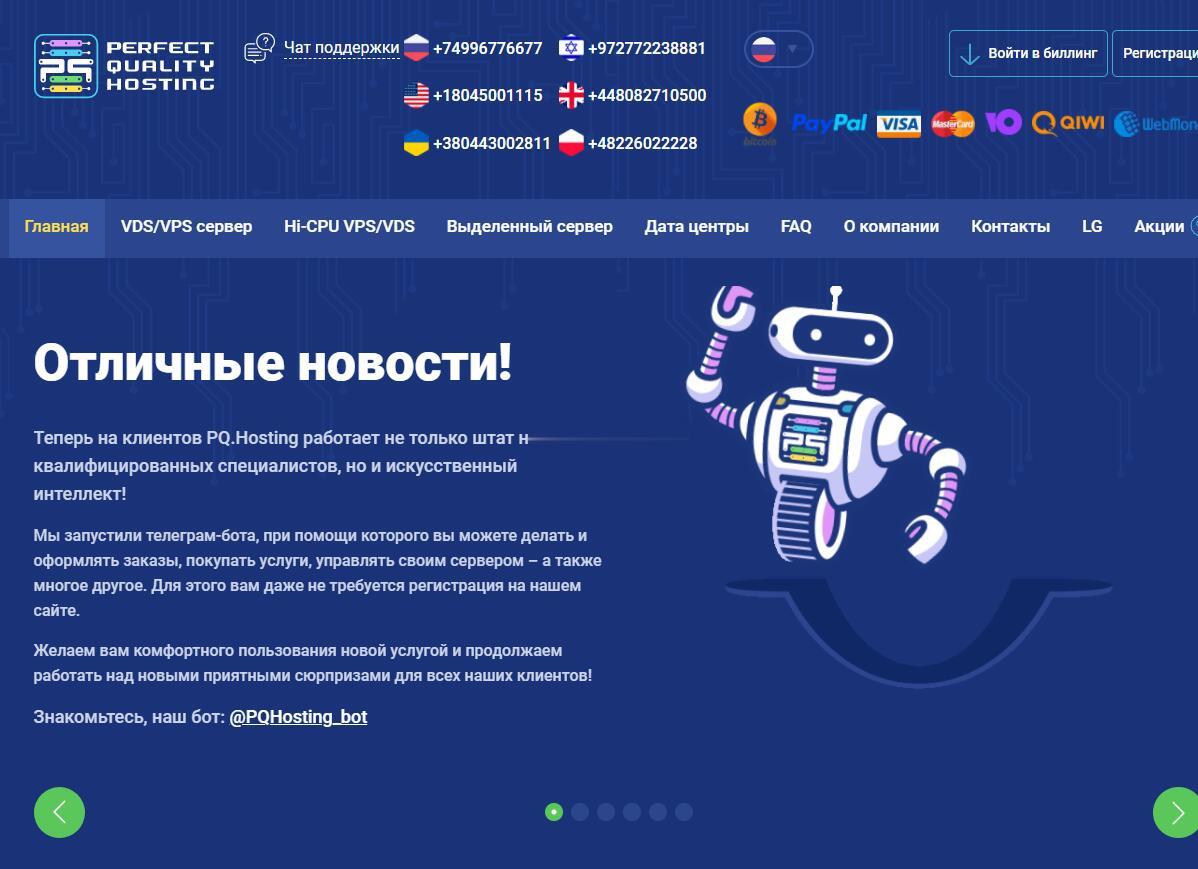
ProfitServer$34.56/年,西班牙vps、荷兰vps、德国vps/不限制流量/支持自定义ISO
profitserver怎么样?profitserver是一家成立于2003的主机商家,是ITC控股的一个部门,主要经营的产品域名、SSL证书、虚拟主机、VPS和独立服务器,机房有俄罗斯、新加坡、荷兰、美国、保加利亚,VPS采用的是KVM虚拟架构,硬盘采用纯SSD,而且最大的优势是不限制流量,大公司运营,机器比较稳定,数据中心众多。此次ProfitServer正在对德国VPS(法兰克福)、西班牙v...
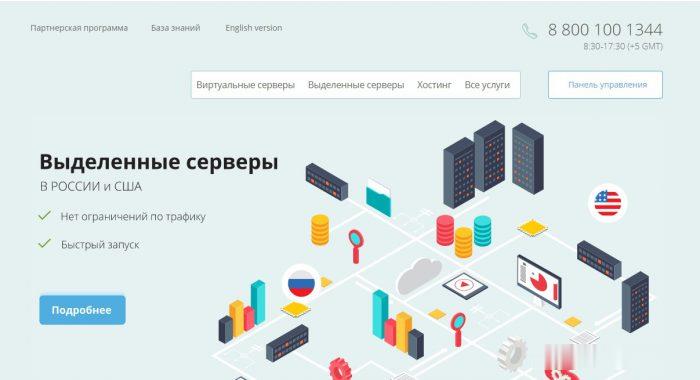
BuyVM迈阿密KVM上线,AMD Ryzen 3900X+NVMe硬盘$2/月起
BuyVM在昨天宣布上线了第四个数据中心产品:迈阿密,基于KVM架构的VPS主机,采用AMD Ryzen 3900X CPU,DDR4内存,NVMe硬盘,1Gbps带宽,不限制流量方式,最低$2/月起,支持Linux或者Windows操作系统。这是一家成立于2010年的国外主机商,提供基于KVM架构的VPS产品,数据中心除了新上的迈阿密外还包括美国拉斯维加斯、新泽西和卢森堡等,主机均为1Gbps带...
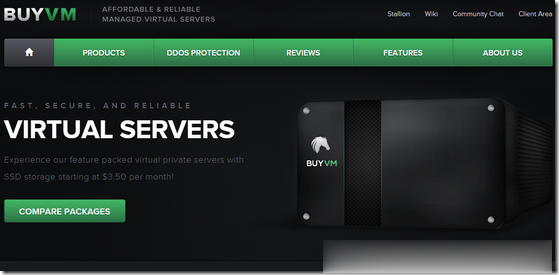
win8应用商店无法连接为你推荐
-
无线路由器限速设置如何设置无线路由器局域网限速?快速美白好方法有什么快速美白的好办法吗?flash导航条FLASH导航条 怎么加入链接?网易公开课怎么下载如何下载网易公开课qq怎么发邮件qq怎么发文件和邮件畅想中国未来的中国是什么样子的迅雷云点播账号求个迅雷VIP 是VIP就可以 只用来看云点播 改密码是孙子。 谢了 ! 362135668@qq.comiphone6上市时间苹果六什么时候出的网页打开很慢为什么打开网页很慢虚拟机软件下载谁有虚拟机软件的网址要好用的